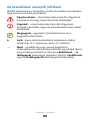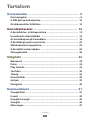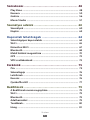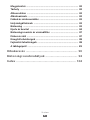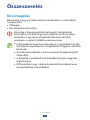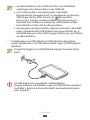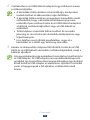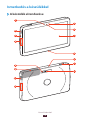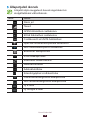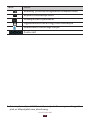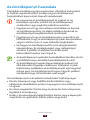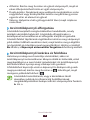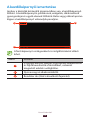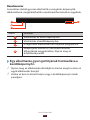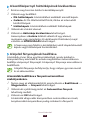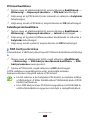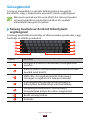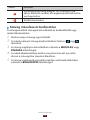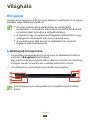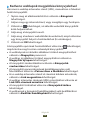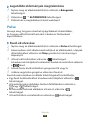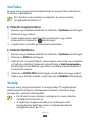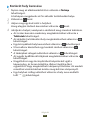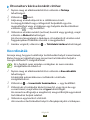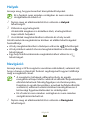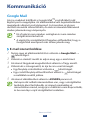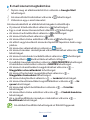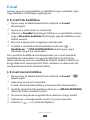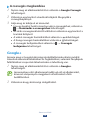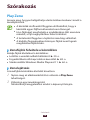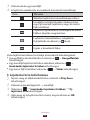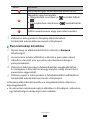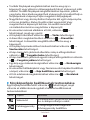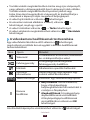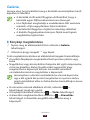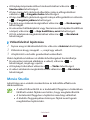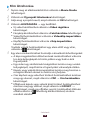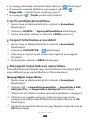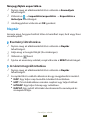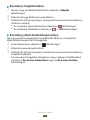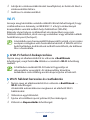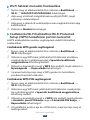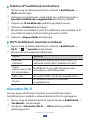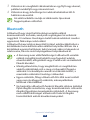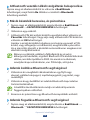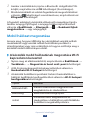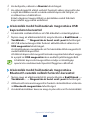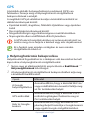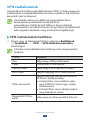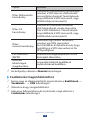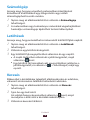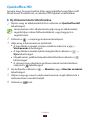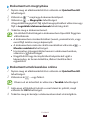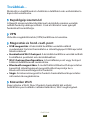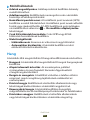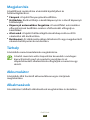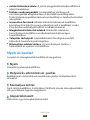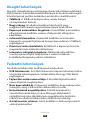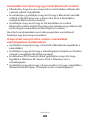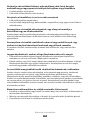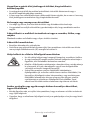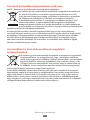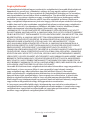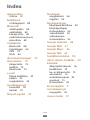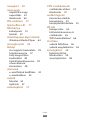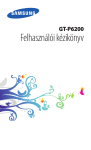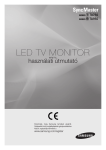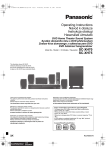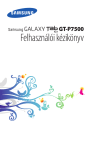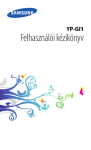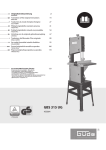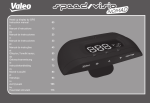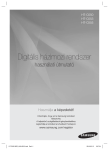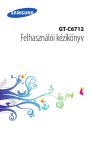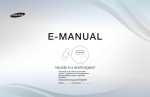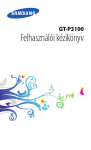Download Samsung GT-P7100/M16 Felhasználói kézikönyv
Transcript
GT-P7100 Felhasználói kézikönyv A kézikönyv használata Gratulálunk Önnek a Samsung mobil eszköz megvásárlásához. Ezzel a nagyteljesítményű, “bárhol a világban” készülékkel olyan internetes és mobil számítógépes eszközt kap, amely könnyű súlyával és változatos kezelőfelületével tökéletesen illeszkedik az Ön aktív életstílusához. A Google Android operációs rendszerrel felszerelt Samsung mobil eszközzel több ezer hasznos és szórakoztató alkalmazást tölthet le, ezzel gazdagítva a mobilinternetezés élményét. A beépített vezeték nélküli hozzáférésnek és a kellően érzékeny érintőképernyőnek köszönhetően könyveket és újságokat olvashat, első kézből értesülhet a legfrissebb hírekről, sport eseményekről és az időjárásról, könnyedén kezelheti a multimédiás és üzleti fájljait, valamint térképeket, üzleti helyszíneket és sok mást kereshet az interneten. Fontos tudnivalók A biztonságos és rendeltetésszerű használat érdekében a készülék használatba vétele előtt olvassa el figyelmesen ezt az útmutatót és az összes biztonsági figyelmeztetést. ●● Az útmutatóban található leírások a készülék alapértelmezett beállításain alapulnak. ●● A használati utasításban szereplő képek és képernyőképek az adott termék esetében eltérhetnek. ●● A használati utasításban leírtak eltérhetnek a terméktől, illetve a szolgáltatóktól kapott szoftverektől, és előzetes értesítés nélkül megváltozhatnak. A felhasználói útmutató legújabb verziójáért látogasson el a www.samsung.com weboldalra. ●● A kézikönyv használata 2 Az elérhető funkciók és kiegészítő szolgáltatások készülékenként, szoftverenként és szolgáltatónként változhatnak. ●● A használati utasítás formátuma és elkészítési módja a Google Android operációs rendszereken alapul, és a felhasználó által használt operációs rendszertől függően változhat. ●● Az alkalmazások és funkcióik országonként, régiónként és hardverváltozatonként változhatnak. A Samsung nem vállal felelősséget a külső cégek által készített alkalmazások okozta teljesítményproblémákért. ●● A Samsung nem vállal felelősséget a felhasználó által elvégzett beállításjegyzék-módosítások vagy módosított operációs rendszer használatából adódó kompatibilitási és teljesítmény és inkompatibilitási problémákért. Az operációs rendszer személyre szabásának kísérlete a készülék vagy az alkalmazások hibás működését eredményezhetik. ●● A mobil eszköz szoftverfrissítéseit a www.samsung.com webhelyről töltheti le. ●● A készülék által biztosított szoftverek, hangforrások, háttérképek, képek és más tartalmak engedélye a Samsung és a megfelelő tulajdonosok közötti megállapodások értelmében korlátozott használatra szól. Ezen anyagok kinyerése és kereskedelmi vagy egyéb célú felhasználása sérti a szerzői jogokat. A Samsung nem felelős a szerzői jogok ilyen jellegű, felhasználó általi megsértéséért. ●● Az útmutatót őrizze meg, hogy a jövőben is segítségül tudja hívni. ●● A kézikönyv használata 3 Az utasításban szereplő jelölések Mielőtt belekezdene a használati utasítás olvasásába, ismerkedjen meg a benne használt jelölésekkel: Figyelmeztetés – olyan helyzetekre hívja fel a figyelmet, amelyek az Ön vagy mások sérülését okozhatják Vigyázat! – olyan helyzetekre hívja fel a figyelmet, amelyek a készülék, vagy más berendezések károsodását okozhatják Megjegyzés – jegyzetek, használati tanácsok és kiegészítő információk ► Lásd – kapcsolódó tudnivalókat tartalmazó oldalak, például: ► 12. o. (jelentése: „lásd a 12. oldalon”) → Majd – a beállítások vagy menük kiválasztási sorrendjében következő lépés előtt álló jel, például: Nyissa meg az alkalmazáslistát és válassza a Beállítások → A táblagépről lehetőséget (jelentése: először a Beállítások, majd az A táblagépről lehetőséget kell választani) A kézikönyv használata 4 Szerzői jog Copyright © 2012 Samsung Electronics Ezt a használati utasítást nemzetközi szerzői jogi törvények védik. A Samsung előzetes írásbeli engedélye nélkül a használati utasítás egyetlen része sem reprodukálható, terjeszthető, fordítható le vagy küldhető el semmilyen formában és semmilyen elektronikus vagy mechanikus eszközzel, beleértve a fénymásolást, a hangfelvételt és a különféle adattároló eszközökön való tárolást és az azokról történő lekérést. Védjegyek ●● A SAMSUNG név és a SAMSUNG embléma a Samsung Electronics bejegyzett védjegye. ●● Az Android logó, Google™, Google Maps™, Google Mail™, YouTube™, Google Play™ Store, és Google Talk™ a Google, Inc. vállalat védjegyei. ●● A Bluetooth® világszerte a Bluetooth SIG, Inc. bejegyzett védjegye. ●● A Windows Media Player® a Microsoft Corporation bejegyzett védjegye. ●● A Wi-Fi®, a Wi-Fi Protected Setup™, a Wi-Fi CERTIFIED™, és a Wi-Fi logo a Wi-Fi Szövetség bejegyzett védjegye. ●● Az összes többi védjegy és szerzői jog a megfelelő tulajdonosok tulajdona. A kézikönyv használata 5 Tartalom Összeszerelés ............................................................ 9 Kicsomagolás ..................................................................................... 9 A SIM kártya behelyezése ............................................................ 10 Az akkumulátor feltöltése ........................................................... 10 Használatbavétel .................................................... 13 A készülék be- és kikapcsolása . ................................................. Ismerkedés a készülékkel ............................................................ Az érintőképernyő használata . .................................................. A kezdőképernyő ismertetése .................................................... Alkalmazások megnyitása . ......................................................... A készülék testreszabása ............................................................. Szövegbevitel ................................................................................. 13 14 18 20 23 24 28 Világháló ................................................................. 30 Böngésző ......................................................................................... Pulse .................................................................................................. Play Áruház . .................................................................................... YouTube . .......................................................................................... Térkép ............................................................................................... Koordináták . ................................................................................... Helyek ............................................................................................... Navigáció ......................................................................................... 30 34 35 36 36 38 39 39 Kommunikáció ........................................................ 41 Google Mail ..................................................................................... E-mail ................................................................................................ Google Csevegő ............................................................................. Google+ ........................................................................................... Messenger ....................................................................................... Tartalom 6 41 43 45 46 47 Szórakozás .............................................................. 48 Play Zene . ........................................................................................ Kamera ............................................................................................. Galéria .............................................................................................. Movie Studio ................................................................................... 48 50 56 57 Személyes adatok ................................................... 60 Személyek . ...................................................................................... 60 Naptár ............................................................................................... 62 Kapcsolati lehetőségek .......................................... 64 Számítógépes kapcsolatok ......................................................... Wi-Fi .................................................................................................. Közvetlen Wi-Fi ............................................................................... Bluetooth ......................................................................................... Mobil hálózat megosztása . ......................................................... GPS .................................................................................................... VPN csatlakozások . ....................................................................... 64 65 67 68 70 72 73 Eszközök .................................................................. 75 Óra ..................................................................................................... Számológép .................................................................................... Letöltések ........................................................................................ Keresés ............................................................................................. Quickoffice HD . .............................................................................. 75 76 76 76 77 Beállítások ............................................................... 79 A Beállítások menü megnyitása . ............................................... Wi-Fi .................................................................................................. Bluetooth ......................................................................................... Adathasználat ................................................................................. Továbbiak... ..................................................................................... Hang . ................................................................................................ Tartalom 7 79 79 79 79 80 81 Megjelenítés ................................................................................... Tárhely .............................................................................................. Akkumulátor ................................................................................... Alkalmazások . ................................................................................ Fiókok és szinkronizálás ............................................................... Helyszolgáltatások ........................................................................ Biztonság ......................................................................................... Nyelv és bevitel .............................................................................. Biztonsági mentés és visszaállítás ............................................. Dátum és idő ................................................................................... Kisegítő lehetőségek .................................................................... Fejlesztői lehetőségek .................................................................. A táblagépről .................................................................................. 82 82 82 82 83 83 83 84 87 87 88 88 89 Hibakeresés ............................................................. 90 Biztonsági rendszabályok ...................................... 94 Index ...................................................................... 104 Tartalom 8 Összeszerelés Kicsomagolás Ellenőrizze, hogy a termék doboza tartalmazza-e a következő összetevőket: ●● Táblagép ●● Rövid kezelési útmutató Kizárólag a Samsung által jóváhagyott tartozékokat használjon. A feltört vagy nem jogtiszta szoftver hibás működést vagy olyan meghibásodásokat okozhat, amelyekre a gyártó jótállása nem érvényes. A készülékhez kapott összetevők és a rendelkezésre álló tartozékok régiónként és szolgáltatótól függően eltérőek lehetnek. ●● További tartozékokat a Samsung helyi forgalmazójától vásárolhat. ●● A készülék a mellékelt tartozékokkal nyújtja a legjobb teljesítményt. ●● Előfordulhat, hogy a külön beszerzett tartozékok nem kompatibilisek a készülékkel. ●● Összeszerelés 9 A SIM kártya behelyezése Szerződéskötéskor a mobilszolgáltatótól kap egy SIM-kártyát (Subscriber Identity Module, előfizetői azonosítómodul), amely tartalmazza az előfizetői adatokat, például a PIN kódot (személyi azonosítószám) és a kiegészítő szolgáltatásokat. A SIM kártya behelyezése: 1 2 3 Nyissa ki a SIM kártya nyílásának fedelét. Ügyeljen rá, hogy a SIM-kártya aranyszínű érintkezői lefelé nézzenek. Zárja vissza a SIM kártya nyílásának fedelét. Az akkumulátor feltöltése A készülék beépített akkumulátorral rendelkezik. A készülék használatba vétele előtt vagy ha hosszú időn keresztül nem használta a készüléket, az akkumulátort fel kell tölteni. Kizárólag a Samsung által jóváhagyott hálózati töltőket használjon. A jóvá nem hagyott töltők az akkumulátor felrobbanását vagy a készülék károsodását okozhatják. Összeszerelés 10 Az akkumulátort csak a töltővel töltse. Az USB-kábel segítségével az akkumulátor nem tölthető. ●● Ha az akkumulátor kezd lemerülni, a készülék figyelmeztető hangjelzést ad, és megjelenik az alacsony töltöttségi szintet jelző üzenet. Az akkumulátor ikon is üres. Amikor az akkumulátor teljesen lemerül, a készülék automatikusan kikapcsol. A készülék további használatához töltse fel az akkumulátort. ●● Amennyiben az akkumulátor teljesen lemerült, a készülék még csatlakoztatott USB töltővel sem kapcsolható be. A készülék bekapcsolása előtt hagyja néhány percig töltődni az akkumulátort. ●● 1 Csatlakoztassa az USB-kábelt az USB hálózati adapterhez, majd csatlakoztassa az USB-kábel másik végét a többfunkciós aljzathoz. A régiótól függően az USB hálózati adapter formája eltérő lehet. Az USB-kábel nem megfelelő csatlakoztatása megrongálhatja a készüléket vagy az USB hálózati adaptert. A jótállás a helytelen használat miatt bekövetkező károkra nem terjed ki. Összeszerelés 11 2 Csatlakoztassa az USB hálózati adaptert egy váltakozó áramú csatlakozóaljzatba. ●● A készüléket töltés közben is használhatja, ám ilyenkor tovább tarthat az akkumulátor teljes feltöltése. ●● A készülék töltése közben az ingadozó áramellátás miatt előfordulhat, hogy a készülék érintőképernyője nem működik. Ilyen esetben húzza ki az USB hálózati adaptert a hálózati csatlakozóaljzatból, vagy az USB-kábelt az eszközből. ●● Töltés közben a készülék felforrósodhat. Ez normális jelenség, és nincs hatással a készülék élettartamára vagy teljesítményére. ●● Ha a telefon nem töltődik megfelelően, vigye el a készüléket és a töltőt egy Samsung-szervizbe. 3 Amikor az akkumulátor teljesen feltöltődött, húzza ki az USB töltőt és az USB-kábelt a készülék csatlakozóaljzatából, majd a hálózati aljzatból. Az energiatakarékosság érdekében használaton kívül húzza ki az USB adapter. Az USB adapter nem rendelkezik kikapcsoló gombbal, így használaton kívül energiatakarékossági okokból ki kell húzni az USB adapter az elektromos aljzatból. Használat során a tápegységnek a fali aljzathoz csatlakoztatva kell lennie. Összeszerelés 12 Használatbavétel A készülék be- és kikapcsolása A készülék bekapcsolásához hosszan nyomja meg a Bekapcsoló gombot. A készülék első bekapcsolásakor kövesse a képernyőn megjelenő utasításokat a készülék kezdeti beállításainak megadásához. A készülék kikapcsolásához nyomja meg hosszan a bekapcsoló gombot, majd válassza a OK lehetőséget. Ha olyan helyen tartózkodik, ahol a vezeték nélküli eszközök használatát korlátozzák – például repülőgépen vagy kórházban –, tartsa be a felhatalmazott személyzet által kihelyezett figyelmeztetéseket és az egyéb utasításokat. ●● A telefon kizárólag nem hálózati szolgáltatásainak használatához váltson át Repülés üzemmódra. ●● ››Átváltás Repülő üzemmódra Repülő üzemmódban letilthatja az összes vezetéknélküli kapcsolatot, és használhatja a készülék hálózat-független szolgáltatásait olyan helyeken, ahol a vezetéknélküli eszközök használata tilos (pl. kórházak, repülőgép fedélzete). A Repülő üzemmód be- vagy kikapcsolásához válassza a Beállítások → Továbbiak... lehetőséget, majd jelölje be a Repülőgép üzemmód lehetőség melletti jelölőnégyzetet. Használatbavétel 13 Ismerkedés a készülékkel ››A készülék elrendezése 1 5 6 2 3 7 4 8 12 13 9 10 14 11 4 Használatbavétel 14 Szám 1 2 3 4 5 6 7 Művelet Fényérzékelő Bekapcsoló-/újraindító/lezáró gomb Fülhallgató csatlakozó1 Hangszóró LED A fényképezőgép elülső lencséje Érintőképernyő 8 Többfunkciós csatlakozó 9 A fényképező hátsó lencséje 10 11 12 13 14 Belső antenna SIM-kártya nyílása Mikrofon Hangerő gomb Mobilfény ››Gombok Gomb Művelet Ki- és bekapcsolás/ Újraindítás2/ Lezárás A készülék bekapcsolása (hosszan lenyomva); Újraindítja a készüléket (tartsa nyomva 8-10 másodpercig); Az érintőképernyő lezárása. Hangerő A készülék hangerejének szabályozása. 1. A fejhallgató helytelen csatlakoztatása a készülékhez megrongálhatja a fejhallgató csatlakozót vagy a fejhallgatót. 2. Ha készülék lefagy vagy az alkalmazások nem válaszolnak. A bekapcsológomb 10-15 másodpercig tartó lenyomásával a készülék újrandítható. Használatbavétel 15 ››Állapotjelző ikonok A kijelző alján megjelenő ikonok régiónként és szolgáltatóként változhatnak. Ikon Leírás Nincs jel Térerő GPRS hálózathoz csatlakozva EDGE hálózathoz csatlakozva Csatlakozott az UMTS-hálózathoz Nyílt WiFi hozzáférési pontok érhetők el Wi-Fi hozzáférési pont csatlakozva Bluetooth bekapcsolva A GPS bekapcsolva Internetes szinkronizálás Adatok feltöltése Adatok letöltése Számítógéphez csatlakoztatva USB internetmegosztás bekapcsolva Wi-Fi internetmegosztás bekapcsolva Új e-mail Új Google e-mail Használatbavétel 16 Ikon Leírás Roaming (a normál szolgáltatási területen kívül) Repülés mód bekapcsolva Zenelejátszás folyamatban Figyelmeztetés hibára vagy más eseményre Akkumulátor töltöttségi szintje3 Pontos idő 3. Amennyiben olyan töltőt használ, amelyet a Samsung nem hagyott jóvá, az állapotjelző nem jelenik meg. Használatbavétel 17 Az érintőképernyő használata A készülék érintőképernyőjén egyszerűen választhat ki elemeket, és hajthat végre funkciókat. Ismerje meg az érintőképernyő használatához kapcsolódó alapvető műveleteket. Ne nyomja be az érintőképernyőt az ujjaival, és ne használjon rajta éles eszközt. Ez az érintőképernyő sérüléséhez vagy meghibásodásához vezethet. ●● Ügyeljen arra, hogy más villamos készülékek ne érjenek az érintőképernyőhöz. Az elektrosztatikus kisülések az érintőképernyő meghibásodását okozhatják. ●● Ügyeljen arra, hogy az érintőképernyőre ne kerüljön víz. Előfordulhat, hogy az érintőképernyő párás környezetben, vagy ha víz fröccsen rá, nem működik megfelelően. ●● Ne hagyja az érintőképernyőt hosszú ideig készenléti üzemmódban. Ez utóképbeégést vagy szellemképet okozhat. A jótállás a helytelen használat miatt bekövetkező károkra nem terjed ki. ●● Az érintőképernyő optimális használatához távolítsa el róla a védőfóliát még a készülék használatbavétele előtt. ●● Az érintőképernyő egyik rétege érzékeli az emberi test által kibocsátott gyenge elektromos töltéseket. A jobb teljesítmény érdekében az érintőképernyőt ujja hegyével érintse meg. Az érintőképernyő hegyes tárgyak, például érintőpálca vagy toll érintésére nem reagál. ●● Az érintőképernyőn a következő műveleteket hajthatja végre: ●● Érintés: Menüpont vagy beállítás kiválasztásához vagy alkalmazás elindításához érintse meg egyszer az érintőképernyőt az ujjával. ●● Hosszan megérintés: Érintse meg az elemet és tartsa lenyomva legalább 2 másodpercig. ●● Húzás: Lista elemeinek kiválasztásához érintse meg a képernyőt, majd húzza az ujját lefelé, felfelé, jobbra vagy balra. Használatbavétel 18 Áthúzás: Érintse meg hosszan az ujjával a képernyőt, majd az elem áthelyezéséhez húzza az ujját a képernyőn. ●● Dupla érintés: Fényképek vagy weblapok megtekintése során nagyításhoz vagy kicsinyítéshez érintse meg kétszer gyorsan egymás után az elemet az ujjával. ●● Vékony: Helyezze a két ujját egymástól távol, majd csíptesse össze őket. ●● ››Az érintőképernyő elforgatása A készülék beépített mozgásérzékelővel rendelkezik, amely érzékeli a készülék helyzetét. A készülék elforgatásakor a kezelőpanel automatikusan az elforgatás irányához igazodik. A kezelő felület tájolásának rögzítéséhez érintse meg a képernyő jobb szélén található rendszer sávot, majd érintse meg a digitális óra területét az értesítési panel megnyitásához. Húzza a csúszkát Be állásba, a Képernyő automatikus forgatása lehetőség mellett. ››Az érintőképernyő lezárása és feloldása Ha bizonyos ideig nem használja a készüléket, akkor az érintőképernyő automatikusan kikapcsolódik és lezáródik, ezzel megakadályozva a nem kívánt műveleteket. Az érintőképernyő kézi lezárásához nyomja meg a Bekapcsoló gombot. A feloldáshoz kapcsolja vissza a képernyőt a Bekapcsoló gomb megnyomásával, érintse meg hosszan a ( ) lehetősget, majd mozgassa jobboldalt ehhez: ( ). A készülék használatának, vagy a készüléken tárolt személyes adatok és információk hozzáférésének megakadályozásához bekapcsolható a képernyőzár funkció. ► 26. o. Használatbavétel 19 A kezdőképernyő ismertetése Amikor a készülék készenléti üzemmódban van, a kezdőképernyő látható. A kezdőképernyőn jelzőikonok, widgetek, alkalmazások gyorsgombjai és egyéb elemek láthatók. Balra vagy jobbra lapozva lépjen a kezdőképernyő valamelyik paneljére. 2 1 3 A fenti képernyő országonként és szolgáltatónként eltérő lehet. Szám Művelet 1 A Google keresés widget segtségével alkalmazások és fájlok kereshetők a készüléken, valamint megadott adatok a világhálón. 2 Nyissa meg az alkalmazáslistát. 3 Rendszer sáv (lásd a következő fejezetet). Használatbavétel 20 Rendszersáv A rendszer sávból gyorsan elérhetők a navigációs képernyők, alkalmazások, megtekinthetők a rendszerinformációk és egyebek. 4 1 2 3 Szám Művelet 1 Visszatérés az előző képernyőre. 2 Visszatérés a kezdőképernyőre. 3 A legutóbbi alkalmazások listájának megnyitása. 4 Állapotjelző ikonok és a készülék aktuális állapotának megjelenítése; Nyissa meg az értesítések panelt. ››Egy alkalmazás gyorsgombjának hozzáadása a kezdőképernyőn 1 2 Nyissa meg az alkalmazások listáját és érintse meg hosszan az egyik alkalmazás ikonját. Húzza az ikont a kívánt helyre vagy a kezdőképernyő másik paneljére. Használatbavétel 21 ››Widgetek hozzáadása a kezdőképernyőhöz. A widgetek vagy vezérlők kisméretű alkalmazások, amelyek segítségével kényelmesen elérhetők bizonyos funkciók és információk a kezdőképernyőről. A widgetek egy része internetes szolgáltatásokhoz kapcsolódik. Ha ilyet használ, az pluszköltséget jelenthet. ●● A rendelkezésre álló widgetek szolgáltatótól és régiótól függően eltérőek lehetnek. ●● 1 2 3 Nyissa meg az alkalmazások listáját és válassza a MODULOK lehetőséget a widget panel megnyitásához. Lapozás balra vagy jobbra a widget panelen. A kezdőképernyőhöz adáshoz érintse meg hosszan a widgetet. ››Egy elem mozgatása a kezdőképernyőn 1 2 Valamely ikon mozgatásához érintse meg hosszan az adott ikont, amíg megjelenik a kezdőképernyő rács. Húzza a kívánt ikont oda, ahová szeretné. ››Egy elem eltávolítása a kezdőképernyőről 1 2 3 Érintse meg az eltávolítandó elemet, és tartsa rajta az ujját. A megjelenik a kezdőképernyő felső részén. Húzza az ikont ide: . Amikor az ikon piros színűre vált, engedje el az ikont. Használatbavétel 22 ››Az értesítések panel használata A kezdőképernyőn, vagy egy alkalmazás használata közben válassza ki a rendszersáv jobb oldalát, majd érintse meg a digitális óra területét az értesítések panel megnyitásához. Válasszon egy opciót az értesítések panelről. Megtekintheti a telefon aktuális állapotát és használhatja az alábbi lehetőségeket: ●● Repülőgép üzemmód: A Repülő üzemmód be- illetve kikapcsolása. ●● Wi-Fi: A Wi-Fi funkció aktiválása vagy kikapcsolása. ●● Képernyő automatikus forgatása: Az automatikus elforgatás funkció be-, illetve kikapcsolása. ●● (Fényerő): A kijelző fényerejének beállítása. ●● Értesítések: A készülék beállítása, hogy különféle eseményekre hangjelzéssel figyelmeztessen. ●● Beállítások: A Beállítások menü megnyitása. A rendelkezésre álló beállítások szolgáltatótól és régiótól függően eltérőek lehetnek. Alkalmazások megnyitása 1 Az alkalmazáslista eléréséhez a kezdőképernyőn válassza az 2 3 4 lehetőséget. Görgessen balra vagy jobbra a kívánt képernyőhöz. Jelöljünk ki egy alkalmazást. A widget panel megtekintéséhez válassza a MODULOK lehetőséget. gombot; A Az előző képernyőre visszatéréshez válassza a gombot. kezdőképernyőre visszatéréshez válassza a Használatbavétel 23 ››Legutóbbi alkalmazások megnyitása 1 2 A legutóbb használt alkalmazások megtekintéséhez válassza a lehetőséget. Jelöljünk ki egy alkalmazást. Egy alkalmazás listából való eltávolításához érintse meg hosszan az alkalmazást, majd → Eltávolítás a listából. A készülék testreszabása Még többet kihozhat a készülékből, ha saját igényeinek megfelelően állítja be. ››A kijelző nyelvének módosítása 1 2 Nyissa meg az alkalmazáslistát és válassza a Beállítások → Nyelv és bevitel → Nyelv lehetőséget. Válassza ki a kívánt nyelvet. ››A dátum és az idő beállítása 1 2 Nyissa meg az alkalmazáslistát, és válassza ki a Beállítások → Dátum és idő lehetőséget. Válassza ki az időzónát, állítsa be az időt és dátumot, illetve tetszőlegesen módosítsa a további lehetőségeket. ››A DTMF-hangok be- vagy kikapcsolása. Nyissa meg az alkalmazáslistát, majd válassza a Beállítások → Hang → Érintés hangja lehetőséget. ››A készülék hangerejének szabályozása 1 2 Nyomja meg a hangerő gombot felfelé vagy lefelé. Az egyes hangok hangerejének beállításához válassza a lehetőséget és a csúszkával állítsa be a hangerőt. Használatbavétel 24 ››A kezdőképernyő háttérképének kiválasztása 1 2 Érintse meg hosszan bárhol a kezdőképernyőt. 3 4 Válassza ki a kívánt elemet. Válassza egy beállítást. ●● Élő háttérképek: A készülékhez mellékelt animált képek. ●● Galéria: Az Ön által készített fotók, illetve az internetről letöltött képek. ●● Háttérképek: A készülékhez mellékelt háttérképek. Válassza a Háttérkép kiválasztása lehetőséget. Amennyiben a Galéria listából választott egy elemet, mozgassa vagy méretezze át a kék keretet húzásával, majd válassza az KÖRÜLVÁGÁS lehetőséget. A Samsung nem felelős a készülékhez adott alapértelmezett képek vagy háttérképek használatáért. ››A kijelző fényerejének beállítása A készülék el van látva egy fényérzékelővel, amely érzékeli a környezeti fény mértékét és ennek megfelelően automatikusan beállítja a képernyő fényerejét. A képernyő fényereje manuálisan is beállítható. A kijelző fényereje befolyásolja, hogy milyen gyorsan merül le az akkumulátor. A készülék beállítása a fényerő automatikus szabályozására. 1 2 3 Nyissa meg az alkalmazáslistát, majd válassza a Beállítások → Megjelenítés → Fényerő lehetőséget. Válassza ki a jelölőnégyzetet az Automatikus fényerő lehetőség mellett. Válassza az OK lehetőséget. A készülék világosabb környezetben automatikusan növeli, árnyékosabb környezetben pedig csökkenti a fényerőt. Használatbavétel 25 A fényerő manuális beállítása 1 2 3 4 Nyissa meg az alkalmazáslistát, majd válassza a Beállítások → Megjelenítés → Fényerő lehetőséget. Törölje a jelet az Automatikus fényerő jelölőnégyzetből. A csúszkát húzva állítsa be a fényerőt. Válassza az OK lehetőséget. ››Képernyőzár beállítása Feloldóminta vagy jelszó beállításával megakadályozhatja, hogy illetéktelenek az engedélye nélkül használják a készüléket. Miután beállított valamilyen képernyőzárat, a készülék minden bekapcsolásakor és az érintőképernyő lezárásának minden feloldásakor meg kell azt adnia. ●● Ha elfelejti a PIN kódot vagy jelszót, a zárolás feloldásához vigye el a telefont egy Samsung-szervizbe. ●● A Samsung nem vállal felelősséget a biztonsági kódok vagy bármely személyes adat elvesztéséért és a nem jogtiszta szoftverek okozta károkért. ●● Feloldóminta beállítása 1 2 3 4 Nyissa meg az alkalmazáslistát, majd válassza a Beállítások → Biztonság → Képernyő zárolása → Minta lehetőséget. Olvassa el a képernyőn megjelenő utasításokat, és tekintse meg a feloldóminta-példákat, majd válassza a Tovább lehetőséget. Rajzoljon egy mintát az ujját húzva, legalább 4 pontot összekötve és válassza a Folytatás lehetőséget. A jóváhagyáshoz rajzolja meg újra a mintát és válassza a Megerősítés lehetőséget. Használatbavétel 26 PIN-kód beállítása 1 2 3 Nyissa meg az alkalmazáslistát, majd válassza a Beállítások → Biztonság → Képernyő zárolása → PIN-kód lehetőséget. Adja meg az új PIN kódot (csak számok) és válassza a Folytatás lehetőséget. Adja meg ismét a PIN kódot, majd válassza az OK lehetőséget. Feloldó jelszó beállítása 1 2 3 Nyissa meg az alkalmazáslistát, majd válassza a Beállítások → Biztonság → Képernyő zárolása → Jelszó lehetőséget. Adja meg az új jelszót (alfanumerikus karakterek) és válassza a Folytatás lehetőséget. Adja meg ismét a jelszót, majd válassza az OK lehetőséget. ››SIM-kártya zárolása A készüléket a SIM-kártyához kapott PIN-kód aktiválásával zárhatja le. 1 2 Nyissa meg az alkalmazás listát, majd válassza a Beállítások → Biztonság → SIM-kártya zárolásának beállítása → SIMkártya lezárása menüpontot. Írja be a PIN-kódot, majd válassza az OK lehetőséget. A PIN-védelem engedélyezése után a készülék minden bekapcsolásakor meg kell adnia a PIN-kódot. Ha túl sokszor ír be helytelen PIN kódot, a rendszer letiltja a SIM-kártyát. A tiltás feloldásához PIN-feloldó kódot (PUK kódot) kell beírnia. ●● Ha a SIM kártya téves PUK kód megadása miatt tiltódik le, a tiltás feloldásához vigye be a kártyát a szolgáltatójához. ●● Használatbavétel 27 Szövegbevitel A szöveg megadható a virtuális billentyűzeten megadott karakterek, vagy a mikrofonba mondott szavak segítségével. Bizonyos nyelvek esetén nem írható be szöveg. Ilyenkor szöveg beírásához módosítania kell az írás nyelvét valamelyik támogatott nyelvre. ››Szöveg bevitele az Android billentyűzet segítségével A szöveg beviteléhez használja az alfanumerikus gombokat, vagy használja az alábbi gombokat: 6 7 3 8 9 1 2 3 4 5 Szám Művelet 1 Mozgassa a kurzort a következő szövegbeviteli mezőre. 2 Váltás a szám-/szimbólumbeviteli mód és az ABC beviteli mód között. 3 Váltás kis- és nagybetű között; Adja meg a szöveget a nagybetű zár bekapcsolásával. 4 A szövegbevitel módjának módosítása; A billentyűzet beállításaihoz való hozzáférés. 5 Hangulatjel beillesztése; Nyissa meg a hangulatjelek listáját (hosszan megérintve). 6 Bevitt szöveg törlése. 7 Sortörés. Használatbavétel 28 Szám Művelet 8 Szövegbevitel hang alapján. Ez a funkció csak akkor elérhető, amikor a hangbemenet funkció be van kapcsolva. 9 Szóköz beszúrása. ››Szöveg másolása és beillesztése A szövegmezőből szövegek másolhatók és beilleszthetők egy másik alkalmazásba. 1 2 3 4 5 Érintse meg a szöveg egy részletét. A másolni kívánt szöveg kiválasztásához húzza a ikonokat. vagy A szöveg vágólapra másolásához válassza a MÁSOLÁS vagy KIVÁGÁS lehetőséget. A másik alkalmazásban érintse meg hosszan azt a pontot, ahová a szöveget be szeretné illeszteni. A szöveg vágólapról a beviteli mezőbe való beillesztéséhez válassza a BEILLESZTÉS lehetőséget. Használatbavétel 29 Világháló Böngésző Ismerje meg, hogyan nyithatja meg kedvenc weblapjait, és hogyan jelölheti meg őket könyvjelzővel. Az internethez való hozzáférésért és médiafájlok letöltéséért a szolgáltató külön díjat számíthat fel. Bővebb információkért forduljon a szolgáltatójához. ●● A régiótól vagy szolgáltatótól függően előfordulhat, hogy a Böngésző menüpont más néven jelenik meg. ●● A rendelkezésre álló ikonok szolgáltatótól és régiótól függően eltérőek lehetnek. ●● ››Weblapok böngészése 1 2 A kezdőlap magnyitásához nyissa meg az alkalmazás listát és válassza a Böngésző lehetőséget. Egy adott weblap megnyitásához válassza az URL-cím beírására szolgáló mezőt, majd írja be a weblap internetes címét. A weblapokon a következő gombokkal mozoghat: A fenti képernyő országonként és szolgáltatónként eltérő lehet. Világháló 30 Szám Művelet 1 Zárja be az aktuális ablakot. 2 Lépjen előre vagy hátra az előzményekben található honlapokban. 3 Az aktuális weboldal újrabetöltése; Amikor a készülék weboldalakat tölt be, ez az ikon erre vált: . 4 Nyisson új ablakot. 5 Keressen információkat. 6 Nyissa meg az internet böngésző beállításainak listáját. 7 Nyissa meg a mentett könyvjelzők és az utóbbi időszak internetes előzményeit. 8 Helyezze a könyvjelzők közé az aktuális oldalt. A weblap megtekintése közben az alábbi beállításokat használhatja: ●● Nagyításhoz vagy kicsinyítéshez tegye két ujját a képernyőre, és távolítsa őket egymástól (kicsinyítéshez közelítse egymáshoz az ujjait). Amennyiben a döntési mozdulatok be vannak kapcsolva, úgy a két ujjával két pontot megérintve és nyomva tartva, majd a készüléket előre és hátra döntve használhatja a zoom funkciót. Az aktuális honlap újbóli betöltéséhez válassza a → Frissítés lehetőséget. ●● Az előzményekben található weblapok közötti előre és hátra lapozáshoz használja a → Előre gombot. ●● Egy új ablak nyitásához válassza a → Új lap lehetőséget. ●● Egy új ablak nyitásához a cookie-k mentése nélkül válassza a → Új inkognitólap lehetőséget. ●● Világháló 31 Ha a weblap internetes címét el szeretné küldeni másoknak, válassza az → Oldal megosztása lehetőséget. ●● Ha szöveget szeretne keresni a weblapon, válassza a → Keresés az oldalon lehetőséget. ●● Asztalnézetre váltáshoz válassza a → Asztali webhely kérése lehetőséget. ●● Az aktuális honlap elmentéséhez és később kapcsolat nélküli módban elolvasásához válassza a → Mentés offline olvasáshoz lehetőséget. ●● Az oldal adatainak megtekintéséhez válassza a → Oldaladatok lehetőséget. ●● A böngésző beállításainak testre szabásához válassza a → Beállítások lehetőséget. ●● ››Információk keresése hanggal Ez a funkció nem minden országban és nem minden szolgáltatónál érhető el. 1 2 3 Nyissa meg az alkalmazáslistát és válassza a Böngésző lehetőséget. Válassza ki az URL beviteli mezőt. Válassza a ikont, és mondja a készülék mikrofonjába a kulcsszót. A készülék megkeresi a kulcsszóhoz kapcsolódó információkat és weblapokat. ››Több weblap megnyitása Több weblapot is megnyithat, és ide-oda váltogathat közöttük. 1 2 3 4 Nyissa meg az alkalmazáslistát és válassza a Böngésző lehetőséget. Új ablak megnyitásához válassza a parancsot. Az új ablakban nyisson meg egy újabb weblapot. Az éppen megnyitott ablakok közötti váltáshoz válassza ki az ablak címét. Világháló 32 ››Kedvenc weblapok megjelölése könyvjelzővel Ha ismeri a weblap internetes címét (URL), manuálisan is felvehet hozzá könyvjelzőt. 1 2 3 4 5 6 Nyissa meg az alkalmazáslistát és válassza a Böngésző lehetőséget. Adjon meg egy internetcímet, vagy navigáljon egy honlapra. Válassza a lehetőséget, az aktuális weboldal könyvjelzők közé helyezéséhez. Adja meg a könyvjelző nevét. Adja meg a kedvenc weboldalának webcímét, majd válasszon egy könyvjelző helyet a hozzáadáshoz (ha szükséges). Válassza az OK lehetőséget. A könyvjelzők opcióinak használatához válassza a lehetőséget, majd érintse meg hosszan valamelyik könyvjelzőt: ●● A webhelynek az aktuális ablakban történő megnyitásához válassza a Megnyitás parancsot. ●● A weblap új ablakban történő megnyitáshoz válassza a Megnyitás új lapon lehetőséget. ●● A könyvjelző szerkesztéséhez válassza a Könyvjelző szerkesztése lehetőséget. ●● A könyvjelző parancsikonjának kezdőképernyőre való felvételéhez válassza a Parancsikon a főoldalra lehetőséget. ●● Ha a weblap internetes címét el szeretné küldeni másoknak, válassza a Link megosztása lehetőséget. ●● A weblap internetes címének (URL) másolásához válassza az Link URL-címének másolása lehetőséget. ●● A könyvjelző törléséhez válassza a Könyvjelző törlése lehetőséget. ●● A weblapnak a böngésző kezdőlapjaként való beállításához válassza a Beállítás kezdőlapként lehetőséget. Világháló 33 ››Legutóbbi előzmények megtekintése 1 2 3 Nyissa meg az alkalmazáslistát és válassza a Böngésző lehetőséget. Válassza a → ELŐZMÉNYEK lehetőséget. Válassza ki a megtekinteni kívánt weblapot. Pulse Ismerje meg, hogyan olvashat újságcikkeket a készülékén, és hogyan adhat hozzá feed-eket a kedvenc hírtémáival kapcsolatban. ››Feed-ek olvasása 1 2 3 4 5 Nyissa meg az alkalmazáslistát és válassza a Pulse lehetőséget. Amennyiben első alkalommal indítja el az alkalmazást, a tippek eltüntetéséhez válassza az Okay gombot és érintse meg a képernyőt. A feed-ek frissítéséhez válassza a lehetőséget. A kedvencek listájához hozzáadott feedek olvasásához válassza ikont. a A feed forrás kiválasztásához görgessen fel vagy le. Jobbra vagy balra görgetve válasszon feed-et. Feed olvasása közben az alábbi lehetőségeket használhatja: ●● Egy feed hozzáadásához a kedvencek listájához válassza a lehetőséget. ●● A feed közösségi oldalakra történő feltöltéséhez válassza a vagy a lehetőséget. ●● Ha szeretné másnak elküldeni a feed-et, válassza a lehetőséget. ●● A feed listához visszatéréshez válassza a lehetőséget. Világháló 34 ››Feed források kezelése 1 2 3 Nyissa meg az alkalmazáslistát és válassza a Pulse lehetőséget. A feed források listájának megtekintéséhez válassza a lehetőséget. Feed hozzáadásához vagy törléséhez válassza a lehetőséget. vagy Play Áruház Az Android platform segítségével a telefon funkciói további alkalmazások telepítésével bővíthetők. A Play Áruház webhelyen egyszerűen és gyorsan vásárolhat játékokat és mobiltelefonos alkalmazásokat. Ez a funkció nem minden országban és nem minden szolgáltatónál érhető el. ››Alkalmazás letöltése és telepítése 1 2 3 Nyissa meg az alkalmazáslistát és válassza a Play Áruház lehetőséget. Érintse meg az alkalmazás jobb felső sarkában található BOLT gombot. Amennyiben első alkalommal indítja az alkalmazást, válassza az Elfogadom lehetőséget. Keressen egy alkalmazást, és töltse le a készülékre. Amikor a letöltés befejeződött, a készülék automatikusan telepíti az alkalmazást. ››Alkalmazás eltávolítása 1 2 3 4 Nyissa meg az alkalmazáslistát és válassza a Play Áruház lehetőséget. Válassza a ikont. Jelölje ki a törölni kívánt elemet. Válassza az Eltávolítás → OK lehetőséget. Világháló 35 YouTube Ismerje meg, hogyan tud megtekinteni és megosztani videókat a YouTube segítségével. Ez a funkció nem minden országban és nem minden szolgáltatónál érhető el. ››Videók megtekintése 1 2 3 Nyissa meg az alkalmazáslistát és válassza a YouTube lehetőséget. 4 A lejátszást a virtuális gombokkal vezérelheti. Válasszon egy videót. Teljes képernyős megtekintéshez válasszon egy videó képernyőt és válassza a lehetőséget. ››Videók feltöltése 1 2 3 4 5 Nyissa meg az alkalmazáslistát és válassza a YouTube lehetőséget. Válassza a FIÓK lehetőséget. Válassza ki a Google fiókját, amennyiben az hozzá van rendelve a YouTube oldalhoz. Valamint választhatja a Fiók hozzáadása lehetőséget és beállíthat egy fiókot, amellyel bejelentkezhet a YouTube honlapra. Válassza a FELTÖLTÉS lehetőséget, majd válasszon egy videót. Adja meg a feltöltés adatait, majd válassza a Feltöltés lehetőséget. Térkép Ismerje meg, hogyan kereshet a Google Maps™ segítségével elektronikus formátumú térképeken utcákat, városokat vagy országokat, valamint útirányokat. Ez a funkció nem minden országban és nem minden szolgáltatónál érhető el. ●● A saját hely megkereséséhez és a térképen való kereséshez be kell kapcsolnia a helymeghatározó szolgáltatásokat. ► 72. o. ●● Világháló 36 ››Konkrét hely keresése 1 2 3 4 Nyissa meg az alkalmazáslistát és válassza a Térkép lehetőséget. A térképen megjelenik az Ön aktuális tartózkodási helye. Válassza a ikont. Adjon meg egy kulcsszót a helyhez. Hang alapján történő kereséshez válassza a ikont. Jelölje ki a helyet, amelynek a részleteit meg szeretné tekinteni. ●● Az összes keresési eredmény megtekintéséhez válassza a Találatok lehetőséget. ●● Az aktuális tartózkodási hely megtekintéséhez válassza a lehetőséget. ●● Egy környékbeli hely kereséshez válassza a lehetőséget. ●● Útvonalterv kéréséhez egy konkrét címhez válassza a lehetőséget. ●● A térképhez rétegek adásához válassza a lehetőséget. ●● Az egyéb beállítások listájának megtekintéséhez válassza a lehetőséget. ●● Nagyításhoz vagy kicsinyítéshez helyezze két ujját a képernyőre, és lassan közelítse, illetve távolítsa őket egymástól. Vagy megérintheti a képernyőt kétszer. Az eredeti mérethez visszatéréshez érintse meg kétszer a képernyőt. ●● Egy helyhez csillag adásához válassza a hely neve melletti lufit → lehetőséget. Világháló 37 ››Útvonalterv kérése konkrét címhez 1 2 3 4 5 Nyissa meg az alkalmazáslistát és válassza a Térkép lehetőséget. Válassza a ikont. Adja meg a kiindulópont és a célállomás címét. A névjegylistából vagy csillagozott helyekből egy cím megadásához vagy a térképen egy helyszín kiválasztásához válassza a → egy beállítást. Válasszon utazási módot (autóval, busszal vagy gyalog), majd válassza a Mehet lehetőséget. Az útvonal megjelenik a térképen. A kiválasztott utazási mód függvényében többféle útvonal is megjelenhet. Amikor végzett, válassza a → Találatok törlése lehetőséget. Koordináták Ismerje meg, hogyan tudathatja tartózkodási helyét ismerőseivel, illetve hogyan tekintheti meg ismerősei tartózkodási helyét a Google Latitude™ szolgáltatással. Ez a funkció nem minden országban és nem minden szolgáltatónál érhető el. 1 2 3 4 Nyissa meg az alkalmazáslistát és válassza a Koordináták lehetőséget. A készülék automatikusan csatlakozik a Latitude szolgáltatáshoz. Válassza a → Ismerősök hozzáadása → egy beállítást. Válassza ki a hozzáadni kívánt ismerőst, vagy írjon be egy e-mail címet, majd válassza az Igen lehetőséget. Ha ismerőse elfogadja a meghívást, megoszthatják egymással tartózkodási helyük adatait. Válasszon egy barátot a listáról. Az ismerősei tartózkodási helyét a fényképük jelzi a térképen. Világháló 38 Helyek Ismerje meg, hogyan kereshet környékbeli helyeket. Ez a funkció nem minden országban és nem minden szolgáltatónál érhető el. 1 2 3 Nyissa meg az alkalmazáslistát és válassza a Helyek lehetőséget. Válasszon egy kategóriát. A készülék megkeresi a közelben lévő, a kategóriához kapcsolódó helyeket. A részletek megtekintéséhez válassza ki a hely nevét. Az információk megtekintése közben az alábbi lehetőségeket használhatja: ●● A hely megtekintéséhez a térképen válassza a lehetőséget. ●● A helyszínhez vezető útvonal megtekintéséhez válassza a lehetőséget. ●● Egy hely telefonszámának megtekintéséhez válassza a lehetőséget. Navigáció Ismerje meg a GPS navigációs rendszer működését, valamint azt, hogy a hangos útmutató funkció segítségével hogyan találhatja meg a megadott címet. A navigációs térképek, pillanatnyi hely, és egyéb navigációval kapcsolatos adatok az aktuális helyadatoktól eltérőek lehetnek. Mindig figyeljen az útviszonyokra, forgalmi és egyéb tényezőkre, amelyek befolyásolhatják a vezetést, valamint vezetés közben mindig kövesse a biztonsági figyelmeztetéseket és szabályokat. ●● Ez a funkció nem minden országban és nem minden szolgáltatónál érhető el. ●● 1 Nyissa meg az alkalmazáslistát és válassza a Navigáció lehetőséget. Világháló 39 2 3 4 Amennyiben első alkalommal indítja az alkalmazást, válassza az Elfogadom lehetőséget. Az alábbi lehetőségek egyikével válassza ki a címet: ●● Cél kimondása: Mondja be hangosan az úticélt az alábbi formában: “Navigálás ide: cím”. ●● Cél begépelése: Cím megadása a virtuális billentyűzettel. ●● Kapcsolatok: Cím kiválasztása a Névjegyzékben tárolt bejegyzésekhez rögzített címek közül. ●● Csillaggal megjelölt helyek: Cím kiválasztása a csillagozott helyek közül. A navigációs szolgáltatás használatához kövesse a képernyőn megjelenő utasításokat. Világháló 40 Kommunikáció Google Mail Az új e-maileket letöltheti a Google Mail™ postafiókból saját Bejövő posta mappájába. Az alkalmazásba való bejelentkezéskor megjelenik a Bejövő posta képernyő. A címsorban az el nem olvasott üzenetek száma látható, és ezek az üzenetek félkövérrel szedve jelennek meg a képernyőn. Ez a funkció nem minden országban és nem minden szolgáltatónál érhető el. ●● A régiótól és szolgáltatótól függően előfordulhat, hogy a Google Mail menüpont más néven jelenik meg. ●● ››E-mail üzenet küldése 1 Nyissa meg az alkalmazáslistát és válassza a Google Mail → lehetőséget. 2 3 4 Válassza a címzett mezőt és adjon meg egy e-mail címet. 5 Az üzenet elküldéséhez válassza a KÜLDÉS parancsot. Ha kapcsolat nélküli üzemmódban van, vagy a szolgáltatási területén kívül tartózkodik, az üzenet mindaddig az üzenetszálon marad, amíg újra a hálózatra nem kapcsolódik, és be nem lép a saját szolgáltatási területére. Az üzenet tárgyának megadásához válassza a Tárgy mezőt. Válassza ki a szövegmezőt, és írja be az e-mail szövegét. ●● Egy fénykép csatolásához válassza a lehetőséget. ●● Egy csatolt fénykép eltávolításához válassz a lehetőséget a melléklet nevétől jobbra. Kommunikáció 41 ››E-mail üzenet megtekintése 1 2 3 Nyissa meg az alkalmazáslistát és válassza a Google Mail lehetőséget. Az üzenetlista frissítéséhez válassza a lehetőséget. Válasszon egy e-mail üzenetet. Az üzenetnézetből az alábbi lehetőségeket választhatja: ●● Új üzenet létrehozásához válassza a lehetőséget. ●● Egy e-mail üzenet kereséséhez válassza a lehetőséget. ●● Az üzenet archiválásához válassza a lehetőséget. ●● Az üzenet törléséhez válassza a ikont. ●● Az üzenethez címke adásához válassza a lehetőséget. ●● Az előző vagy következő üzenetre lépéshez lapozzon balra vagy jobbra. ●● Az üzenetre válaszadáshoz válassza a ikont. ●● Az üzenet minden címzettjének válasz küldéséhez válassza a lehetőséget. ●● Az üzenet másoknak továbbításához válassza a lehetőséget. ●● Az üzenethez a kiválasztásával adhat csillagot. ●● A melléklet megtekintéséhez válassza a MEGTEKINTÉS lehetőséget. A készülékre mentéséhez válassza a MENTÉS lehetőséget. ●● Az üzenet olvasatlanként megjelöléséhez válassza a → Megjelölés olvasatlanként lehetőséget. ●● Az üzenet fontosként megjelöléséhez válassza a → Megjelölés fontosként lehetőséget. ●● Az üzenet elrejtéséhez válassza a → Lezárás lehetőséget. ●● Az üzenet levélszemétként regisztrálásához válassza a → Ez spam lehetőséget. ●● Az üzenetek újbóli betöltéséhez válassza a → Frissítés lehetőséget. ●● Az üzenethez címke adásához válassza a → Címkék kezelése lehetőséget. ●● Az e-mail beállítások személyre szabásához válassza a → Beállítások lehetőséget. Az elérhető beállítási lehetőségek az fióktól függenek. Kommunikáció 42 E-mail Ismerje meg, hogyan küldhet és tekinthet meg e-maileket saját vagy vállalati e-mail fiókja segítségével. ››E-mail fiók beállítása 1 2 3 4 5 Nyissa meg az alkalmazáslistát és válassza az E-mail lehetőséget. Írja be az e-mail címét és a jelszavát. Válassza a Tovább lehetőséget (általános e-mail fiókok esetén) vagy a Manuális beállítás lehetőséget (egyéb vállalati e-mail fiókok esetén). Kövesse a képernyőn megjelenő utasításokat. További e-mail fiókok hozzáadásához válassza a → Beállítások → FIÓK HOZZÁADÁSA lehetőséget, majd ismételje meg a 2-4. lépéseket. Az e-mail fiók beállításának befejezésekor az e-mail üzenetek letöltődnek a készülékre. Ha egynél több fiókot hozott létre, akkor lehetőség van az e-mail fiókok közöttii váltásra. Válasszon ki egy fióknevet a képernyő bal felső sarkában és válassza ki azt, amelynek üzeneteit le szeretné tölteni. ››E-mail üzenet küldése 1 2 3 4 5 6 Nyissa meg az alkalmazáslistát és válassza az E-mail → lehetőséget. Adja meg az üzenet címzetteit. E-mail címek bevitele kézileg, pontosvesszővel elválasztva. További címzettek felvételéhez válassza a + MÁSOLATMEZŐK (Másolat/Titkos másolat) mezőt. Az üzenet tárgyának megadásához válassza a Tárgy mezőt. Válassza ki a szövegbeviteli mezőt, és írja be üzenetet. Válassza a → a csatolandó fájlokat. Kommunikáció 43 7 Az üzenet elküldéséhez válassza a KÜLDÉS parancsot. Ha kapcsolat nélküli módban van vagy a szolgáltatási területén kívül tartózkodik, az üzenet mindaddig a Kimenő mappában marad, amíg online módra nem vált át, és be nem lép a szolgáltatási területére. ››E-mail üzenet megtekintése Amikor megnyit egy postafiókot, kapcsolat nélküli üzemmódban megtekintheti a korábban letöltött e-maileket, vagy új üzenetek megtekintése érdekében csatlakozhat az e-mail kiszolgálóhoz. Az e-mail üzenetek letöltésük után kapcsolat nélküli üzemmódban is megtekinthetők. 1 2 3 Nyissa meg az alkalmazáslistát és válassza az E-mail lehetőséget. Az üzenetlista frissítéséhez válassza a lehetőséget. Válasszon egy e-mail üzenetet. Az üzenetnézetből az alábbi lehetőségeket választhatja: ●● Az előző vagy következő üzenetre lépéshez válassza a Újabbak vagy Régebbiek lehetőséget. ●● Új üzenet létrehozásához válassza a lehetőséget. ●● Egy e-mail üzenet kereséséhez válassza a lehetőséget. ●● Az üzenet törléséhez válassza a ikont. ●● Egy üzenet másik mappába helyezéséhez válassza a → lehetőséget. ●● Az üzenetre válaszadáshoz válassza a ikont. ●● Az üzenet minden címzettjének válasz küldéséhez válassza a lehetőséget. ●● Az üzenet másoknak továbbításához válassza a lehetőséget. ●● Az üzenethez a kiválasztásával adhat csillagot. ●● Az üzenet olvasatlanként megjelöléséhez válassza a → Megjelölés olvasatlanként lehetőséget. ●● Az üzenetek újbóli betöltéséhez válassza a → Frissítés lehetőséget. Kommunikáció 44 Az e-mail beállítások személyre szabásához válassza a → Beállítások lehetőséget. ●● Egy melléklet megtekintéséhez vagy mentéséhez válassza a melléklet ablakot. A melléklet megtekintéséhez válassza a MEGTEKINT lehetőséget. A készülékre mentéséhez válassza a MENTÉS lehetőséget. ●● Az elérhető opciók listája tájkép és portré módban eltérhet. Google Csevegő Ismerje meg, hogyan cseveghet barátaival és családtagjaival a Google Talk™ használatával. Ez a funkció nem minden országban és nem minden szolgáltatónál érhető el. ››Állapot beállítása 1 2 3 Nyissa meg az alkalmazáslistát és válassza a Google Csevegő lehetőséget. Adja meg a Google fiókját (ha szükséges). Szabja személyre a megjelenítésre kerülő állapotot, képet, és üzenetet. ››Ismerősök felvétele a barátok listájára 1 2 Nyissa meg az alkalmazáslistát és válassza a Google Csevegő → lehetőséget. Írja be a barát e-mail címét, és válassza a KÉSZ parancsot. Amikor a barátja elfogadja a meghívást, felkerül a barátok listájára. Kommunikáció 45 ››A csevegés megkezdése 1 2 3 Nyissa meg az alkalmazáslistát és válassza a Google Csevegő lehetőséget. Válasszon egy barátot a barátok listájáról. Megnyílik a csevegőképernyő. Adja meg és küldje el az üzenetet. ●● Ha egy barátot hozzá szeretne adni a csevegéshez, válassza a → Hozzáadás a csevegéshez lehetőséget. ●● Az aktív csevegések közötti váltáshoz válasszon egy barátot a barátok listájáról. ●● A videó csevegés használatához válassza a lehetőséget. ●● A hang csevegés használatához válassza a lehetőséget. ●● A csevegés befejezéséhez válassza a → Csevegés befejezése lehetőséget. Google+ Ismerje meg a Google közösségi szolgáltatásának elérési módját. Azonnali üzenetek küldéséhez és fogadásához, valamint fényképek feltöltéséhez csoportok létrehozására is lehetőség van. 1 Nyissa meg az alkalmazáslistát és válassza a Google+ lehetőséget. Amennyiben első alkalommal indítja el ezt az alkalmazást, kövesse a képernyőn megjelenő utasításokat a fiók beállításához. 2 Válasszon ki egy közösségi szolgáltatást. Kommunikáció 46 Messenger Ismerje meg, hogyan küldhet és fogadhat azonnali üzeneteket a barátaitól és családtagjaitól a Google+ azonnali üzenetküldő szolgáltatás segítségével. 1 Nyissa meg az alkalmazáslistát és válassza az Messenger lehetőséget. Amennyiben első alkalommal indítja el ezt az alkalmazást, kövesse a képernyőn megjelenő utasításokat a fiók beállításához. 2 Adja meg és küldje el az üzenetet. Kommunikáció 47 Szórakozás Play Zene Ismerje meg, hogyan hallgathatja utazás közben kedvenc zenéit a zenelejátszóval. A készülék szoftverétől függően előfordulhat, hogy a készülék egyes fájlformátumokat nem támogat. ●● Ha a fájlméret meghaladja a rendelkezésre álló memória méretét, a fájl megnyitásakor hiba történhet. ●● A tartalomtól függően a lejátszási minőség változhat. ●● A kódolás függvényében bizonyos fájlok nem fognak megfelelően lejátszódni. ●● ››Zenefájlok felvétele a készülékre Kezdje fájlok átvitelével a készülékre: ●● Letöltés a vezeték nélküli hálózatról. ► 30. o. ●● Fogadás Bluetooth kapcsolaton keresztül. ► 69. o. ●● Szinkronizálás Windows Media Playerrel 11. ► 64. o. ››Zenelejátszás A zenefájlok készülékre átvitelét követően: 1 2 Nyissa meg az alkalmazáslistát és válassza a Play Zene lehetőséget. Válasszon egy zenekategóriát. Módosíthatja megjelenítési módot a képernyő tetején. Szórakozás 48 3 4 Válasszunk ki egy zenefájlt. A lejátszás vezérlésére a következő ikonokat használhatja: Ikon Művelet Véletlen lejátszási sorrend bekapcsolása. Ismétlési mód kiválasztása (kikapcsolva, egy fájl ismételt lejátszása vagy az összes fájl ismétlése). Lejátszás újraindítása; Visszaugrik ez előző fájlhoz (duplán megérintve). Lejátszás szüneteltetése; A lejátszás folytatásához válassza a ikont. Ugrás a következő fájlra. Zene lejátszása közben használja a következő lehetőségeket: ●● Hangeffektus kiválasztásához válassza a → Hangeffektek lehetőséget. ●● Egy zenefájl lejátszási listához adásához válassza a → Hozzáadás lejátszási listához lehetőséget. ●● Egy zenei fájl törléséhez válassza a → Törlés lehetőséget. ››Lejátszási lista létrehozása 1 2 3 4 Nyissa meg az alkalmazáslistát és válassza a Play Zene lehetőséget. Válasszon zenekategóriát → zenefájlt. → Hozzáadás lejátszási listához → Új Válassza a lejátszási lista lehetőséget. Adja meg az új lejátszási lista címét, majd válassza az OK lehetőséget. Szórakozás 49 Kamera Ismerje meg, hogyan készíthet és tekinthet meg fényképeket és videofelvételeket. Ha egy megadott időtartamig nem használja a fényképezőgépet, az automatikusan kikapcsol. ●● A memóriakapacitás a felvétel helyétől és körülményeitől függően eltérő lehet. ●● ››Fényképezés 1 2 Nyissa meg az alkalmazáslistát és válassza a Kamera lehetőséget. Irányítsa az objektívet a témára, és végezze el a szükséges beállításokat. 1 2 3 4 5 6 7 Szám Művelet 1 A beállítások állapotának megjelenítése. 2 Az elkészített képek vagy videók megtekintéséhez, vagy lejátszásához nyissa meg a Képmegjelenítőt. 3 Váltás az elülső és a hátsó lencsék között. 4 Fényképezés. Szórakozás 50 Szám 3 Művelet 5 Fényképezőgép beállításainak módosítása. 6 Nagyítás vagy kicsinyítés. ●● Nagyításhoz csúsztassa a csúszkát felfelé: . ●● Kicsinyítéshez csúsztassa a csúszkát lefelé: . 7 Váltás videokamera vagy panoráma módra. Válassza a kék gombot a fénykép elkészítéséhez. A készülék automatikusan menti a fényképet. ››Panorámakép készítése 1 2 3 4 5 Nyissa meg az alkalmazáslistát és válassza a Kamera lehetőséget. A panoráma módra váltáshoz válassza a panoráma ikont. Irányítsa a lencsét arra a pontra, ahol kezdeni kívánja a panorámaképet. Válassza a zöld gombot a felvételkészítés megkezdéséhez, és mozgassa a lencsét lassan egy irányba, amíg el nem éri a panoráma végpontját. Válassza ismét a zöld gombot a felvételkészítés leállításához. A készülék automatikusan menti a fényképet. A fénykép elkészítését követően a megtekintéshez válassza a képmegjelenítőt. ●● Ha szeretné másoknak rögtön elküldeni a fényképet, válasszon egy lehetőséget a képernyő jobb oldalán. Szórakozás 51 További fényképek megtekintéséhez érintse meg újra a képernyőt, vagy válassza a Képmegjelenítő ikont a képernyő jobb oldalán. További fényképek megtekintéséhez lapozzon jobbra vagy balra. Ezen kívül megérintheti a képernyőt és kiválaszthatja a fényképeknek a képernyő alján megjelenő bélyegképeit. ●● Nagyításhoz vagy kicsinyítéshez helyezze két ujját a képernyőre, és lassan közelítse, illetve távolítsa őket egymástól. Vagy megérintheti a képernyőt kétszer. Az eredeti mérethez visszatéréshez érintse meg kétszer a képernyőt. ●● Ha szeretné másnak elküldeni a fotót, válassza a → lehetőséget, majd egy opciót. ●● A fénykép törléséhez válassza a → Törlés lehetőséget. ●● A diavetítés megtekintéséhez válassza a → Diavetítés lehetőséget. A diavetítés megállításához érintse meg a képernyőt. ●● A fénykép képszerkesztővel szerkesztéséhez válassza a → Szerkesztés lehetőséget. ●● A kép óramutató járásával ellentétes irányú elforgatásához válassza a → Forgatás balra lehetőséget. ●● A kép óramutató járásával egyező irányú elforgatásához válassza a → Forgatás jobbra lehetőséget. ●● Egy kép egy részének kivágásához válassza a → Körbevágás lehetőséget. ●● Ha szeretné háttérképként vagy hívóazonosító képként beállítani a képet, válassza a → Kép beállítása, mint lehetőséget. ●● A fotó adatainak megtekintéséhez válassza a → Részletek lehetőséget. ●● ››Fényképezőgép beállításainak testreszabása Egy fénykép készítése előtt válassza a lehetőséget, majd válassza az alábbi ikonok egyikét a kamera beállításainak testreszabásához: Ikon Opció Művelet Vakumód A vakubeállítás módosítása; Manuálisan be- és kikapcsolhatja a vakut. Fehéregyensúly A megvilágításnak megfelelő fehéregyensúly beállítása. Szórakozás 52 Ikon Opció Művelet Expozíció A fényerő módosításához állítsa be az expozíció értékét. Kép jellege Téma megváltoztatása. ●● Hely tárolása: Annak beállítása, hogy Kamera beállítások a fényképezőgép helymeghatározási információkat is csatoljon a fényképhez. ●● Képméret: A fényképek méretének kiválasztása. ●● Fókuszálás módja: Fókusz mód kiválasztása. Közeli fényképek készítése vagy a fényképezőgép beállítása úgy, hogy automatikusan a tárgyra vagy az emberi arcokra fókuszáljon. ●● Alapbeállítások: Fényképezőgép alapbeállításainak visszaállítása. A fényképezőgép beállításainak visszaállításához válassza az OK lehetőséget. Az előnézeti képernyőre visszatéréshez válassza a lehetőséget. ››Videó felvétele 1 2 Nyissa meg az alkalmazáslistát és válassza a Kamera lehetőséget. A videokamera módra váltáshoz válassza a videokamera ikont. Szórakozás 53 3 Irányítsa az objektívet a témára, és végezze el a szükséges beállításokat. 1 2 3 4 5 6 Szám 1 2 3 4 5 6 4 5 Művelet Az elkészített képek vagy videók megtekintéséhez, vagy lejátszásához nyissa meg a Képmegjelenítőt. Váltson át az első objektívre, majd készítsen videófelvételt saját magáról. Videofelvétel készítése. Fényképezőgép beállításainak módosítása. Nagyítás vagy kicsinyítés. ●● Nagyításhoz csúsztassa a csúszkát felfelé: . ●● Kicsinyítéshez csúsztassa a csúszkát lefelé: . Váltás fényképezőgép vagy panoráma módra. A felvételt a piros gomb választásával indíthatja el. Válassza ismét a piros gombot a felvételkészítés leállításához. A készülék automatikusan menti a videót. A videofelvétel elkészítését követően a megtekintéshez válassza a képmegjelenítőt. ●● Ha szeretné másoknak rögtön elküldeni a videót, válasszon egy lehetőséget a képernyő jobb oldalán. Szórakozás 54 További videók megtekintéséhez érintse meg újra a képernyőt, vagy válassza a Képmegjelenítő ikont a képernyő jobb oldalán. További videók megtekintéséhez lapozzon jobbra vagy balra. Ezen kívül megérintheti a képernyőt és kiválaszthatja a videóknak a képernyő alján megjelenő bélyegképeit. ●● A videó lejátszásához válassza a lehetőséget. ●● Ha szeretné másnak elküldeni a videót, válassza a → lehetőséget, majd egy opciót. ●● A videó törléséhez válassza a → Törlés lehetőséget. ●● A videó adatainak megtekintéséhez válassza a → Részletek lehetőséget. ●● ››A videokamera beállításainak testreszabása Egy videofelvétel készítése előtt válassza a lehetőséget, majd válassza az alábbi ikonok egyikét a kamera beállításainak testreszabásához: Ikon Opció Vakumód Fehéregyensúly Művelet A vakubeállítás módosítása; Manuálisan be- és kikapcsolhatja a vakut. A megvilágításnak megfelelő fehéregyensúly beállítása. Hatások Alkalmazzon speciális hatásokat. Gyorsítás intervalluma Adjon meg egy intervallumot egy sorozat videó készítéséhez. Videó minősége Válasszon egy videóminőségi opciót. ●● Hely tárolása: Annak beállítása, Kamera beállításai hogy a fényképezőgép helymeghatározási információkat is csatoljon a fényképhez. ●● Alapbeállítások: Fényképezőgép alapbeállításainak visszaállítása. A fényképezőgép beállításainak visszaállításához válassza az OK lehetőséget. Az előnézeti képernyőre visszatéréshez válassza a Szórakozás 55 lehetőséget. Galéria Ismerje meg, hogy tekintheti meg a készülék memóriájában tárolt képeket és videókat. A készülék szoftverétől függően előfordulhat, hogy a készülék egyes fájlformátumokat nem támogat. ●● Ha a fájlméret meghaladja a rendelkezésre álló memória méretét, a fájl megnyitásakor hiba történhet. ●● A tartalomtól függően a lejátszási minőség változhat. ●● A kódolás függvényében bizonyos fájlok nem fognak megfelelően lejátszódni. ●● ››Fénykép megtekintése 1 2 Nyissa meg az alkalmazáslistát és válassza a Galéria lehetőséget. Válasszon ki egy mappát → egy képet. Fotó megtekintése közben az alábbi lehetőségeket használhatja: ●● A további fényképek megtekintéséhez lapozzon jobbra vagy balra. ●● Nagyításhoz vagy kicsinyítéshez helyezze két ujját a képernyőre, és lassan közelítse, illetve távolítsa őket egymástól. Vagy megérintheti a képernyőt kétszer. Az eredeti mérethez visszatéréshez érintse meg kétszer a képernyőt. Amennyiben a döntési mozdulatok be vannak kapcsolva, úgy a két ujjával két pontot megérintve és nyomva tartva, majd a készüléket előre és hátra döntve használhatja a zoom funkciót. Ha szeretné másnak elküldeni a fotót, válassza a → lehetőséget, majd egy opciót. ●● A fénykép törléséhez válassza a → Törlés lehetőséget. ●● A diavetítés megtekintéséhez válassza a → Diavetítés lehetőséget. A diavetítés megállításához érintse meg a képernyőt. ●● Szórakozás 56 A fénykép képszerkesztővel szerkesztéséhez válassza a → Szerkesztés lehetőséget. ●● A kép óramutató járásával ellentétes irányú elforgatásához válassza a → Forgatás balra lehetőséget. ●● A kép óramutató járásával egyező irányú elforgatásához válassza a → Forgatás jobbra lehetőséget. ●● Egy kép egy részének kivágásához válassza a → Körbevágás lehetőséget. ●● Ha szeretné háttérképként vagy hívóazonosító képként beállítani a képet, válassza a → Kép beállítása, mint lehetőséget. ●● A fotó adatainak megtekintéséhez válassza a → Részletek lehetőséget. ●● ››Videofelvétel lejátszása 1 2 3 Nyissa meg az alkalmazáslistát és válassza a Galéria lehetőséget. Válasszon ki egy mappát →, majd egy videót. A lejátszást a virtuális gombokkal vezérelheti. Videó lejátszása közben az alábbi lehetőségeket használhatja: ●● Ha szeretné másnak elküldeni a videót, válassza a → lehetőséget, majd egy opciót. ●● A fénykép törléséhez válassza a → Törlés lehetőséget. ●● A videó adatainak megtekintéséhez válassza a → Részletek lehetőséget. Movie Studio Lehetőség van a videók szerkesztésre és különféle effektusok alkalmazására. A videó felbontástól és a kodekektől függően a Galériában található videó fájlok nem biztos, hogy megtekinthetők. ●● A tartalomtól függően a lejátszási minőség változhat. ●● A kódolás függvényében bizonyos fájlok nem fognak megfelelően lejátszódni. ●● Szórakozás 57 ››Film létrehozása 1 2 3 4 5 Nyissa meg az alkalmazáslistát és válassza a Movie Studio lehetőséget. Válassza az Új projekt létrehozása lehetőséget. Adja meg a projekt nevét, majd válassza az OK lehetőséget. Válassza HOZZÁADÁS → egy beállítást. ●● Új videó készítéséhez válassza a Videó rögzítése lehetőséget. ●● Fénykép készítéséhez válassza a Fotó készítése lehetőséget. ●● Videofájl hozzáadásához válassza a Videoklip importálása lehetőséget. ●● Képfájl hozzáadásához válassza a Kép importálása lehetőséget. További videók hozzáadásához egy elem előtt vagy után, válassza a lehetőséget. Egy elem szerkesztéséhez használja a következő lehetőségeket: ●● A kép megjelenítési időtartamának módosításához válassza ki a kép bélyegképét és húzza jobbra vagy balra a kék fogantyúkat. ●● Egy videó egy részletének kivágásához érintse meg a videó bélyegképét, majd húzza a fogantyúkat valamelyik oldalra. ●● Képek, vagy videók átszervezéséhez érintse meg hosszan a mozgatni kívánt elemet és húzza az új helyére. ●● Cím képhez vagy videóhoz történő hozzáadásához érintsen meg egy elemet, majd válassza a CÍM → Cím hozzáadása lehetőséget. ●● Effektusok képek vagy videók közé történő hozzáadásához érintsen meg egy elemet, majd válassza az EFFEKT → lehetőséget, majd egy effektus opciót. Hozzáadhat áttűnési effektusokat is a lehetőség kiválasztásával, az elem mindkét oldalán. Szórakozás 58 Ha filmzenét kíván a filmhez hozzáadni, akkor válassza a lehetőséget az idővonal alján. ●● Képek vagy videók törléséhez érintsen meg egy elemet, majd válassza az → Eltávolítás lehetőséget. ●● 6 7 8 Ha befejezte, válassza a KÉSZ lehetőséget (ha szükséges). Ha befejezte a szerkesztést, válassza a → Film exportálása lehetőséget. Válasszon ki egy felbontást, majd → Exportálás. ››Film lejátszása 1 2 3 Nyissa meg az alkalmazáslistát és válassza a Movie Studio lehetőséget. Válasszon egy exportált filmet. Válassza az → Exportált film lejátszása lehetőséget. Ha szeretné másnak elküldeni a filmet, válassza a → lehetőséget, majd egy opciót. ››Film megosztása 1 2 3 Nyissa meg az alkalmazáslistát és válassza a Movie Studio lehetőséget. Válasszon egy exportált filmet. Válassza az → Film megosztása lehetőséget. Szórakozás 59 Személyes adatok Személyek Ismerje meg, hogyan hozhat létre és kezelheti a személyes és üzleti névjegyeit. A névjegyekbe neveket, telefonszámokat, e-mail címeket, születésnapokat és egyéb adatokat menthet. ››Új névjegy létrehozása 1 2 3 4 5 6 Nyissa meg az alkalmazáslistát és válassza a Személyek lehetőséget. Adja meg a Google fiókját (ha szükséges). Válassza a ÖSSZES → lehetőséget. Válassza az OK lehetőséget, ha szinkronizálni kívánja az új névjegyét az aktuális fiókjával. Ha a névjegyet másik fiókhoz szeretné hozzáadni, válassza az Új fiók hozzáadása lehetőséget, és kövesse a képernyőn megjelenő instrukciókat a fiók hozzáadásához. Ha egynél több fiókkal rendelkezik, akkor válassza ki azt a fiókot, amihez szeretné hozzáadni a névjegyet. Írja be az adatokat. A névjegy memóriába való felvételéhez válassza a KÉSZ lehetőséget. ››Névjegy keresése 1 2 3 Nyissa meg az alkalmazáslistát és válassza a Személyek lehetőséget. Válassza a lehetőséget, és írja be a névjegy információit a szövegbeviteli mezőbe. Válassza ki a névjegy nevét. Ha megtalálta a névjegyet, a következő lehetőségek közül választhat: ●● A lehetőség kiválasztásával a névjegyet a kedvencek közé teheti. Személyes adatok 60 A névjegy adatainak szerkesztéséhez válassza a lehetőséget. Ha szeretné másnak elküldeni a névjegyet, válassza a → Megosztás → lehetőséget, majd egy opciót. ●● A névjegyet a → Törlés paranccsal törölheti. ●● ●● ››Az Ön profiljának beállítása 1 2 3 Nyissa meg az alkalmazáslistát és válassza a Személyek lehetőséget. Válassza a ÖSSZES → Saját profil beállítása lehetőséget. Írja be személyes adatait, és válassza a KÉSZ parancsot. ››Csoport létrehozása a nevekből 1 2 3 4 Nyissa meg az alkalmazáslistát és válassza a Személyek lehetőséget. Válassza a CSOPORTOK → lehetőséget. Adja meg a csoport nevét és keressen tagokat a névjegyek listájából. Ha befejezte, válassza a KÉSZ lehetőséget. ››Névjegyek importálása és exportálása A készülék belső tárolójáról vagy a készülék belső tárolójára fájlok importálhatók vagy exportálhatók (vcf formátumban). Névjegyfájlok importálása 1 2 3 4 5 Nyissa meg az alkalmazáslistát és válassza a Személyek lehetőséget. Válassza a → Importálás/exportálás → Importálás a SIMkártyáról vagy az Importálás a tárhelyről lehetőséget. Válassza ki azt a fiókot, amihez szeretné hozzáadni a névjegyet. Válasszon az egyetlen névjegy, több névjegy vagy összes névjegy importálása lehetőségek közül, majd válassza az OK lehetőséget. Jelölje ki az importálni kívánt névjegy fájlokat, majd válassza az OK lehetőséget. Személyes adatok 61 Névjegyfájlok exportálása 1 2 3 Nyissa meg az alkalmazáslistát és válassza a Személyek lehetőséget. Válassza a → Importálás/exportálás → Exportálás a tárhelyre lehetőséget. Jóváhagyáshoz válassza az OK gombot. Naptár Ismerje meg, hogyan hozhat létre és kezelhet napi, heti vagy havi eseményeket. ››Esemény létrehozása 1 2 3 4 Nyissa meg az alkalmazáslistát és válassza a Naptár lehetőséget. Adja meg a Google fiókját (ha szükséges). Válassza a ikont. Írja be az esemény adatait, majd válassza a KÉSZ lehetőséget. ››A nézet megváltoztatása 1 2 Nyissa meg az alkalmazáslistát és válassza a Naptár lehetőséget. A naptár felső sorából válasszon ki egy megjelenítési módot. ●● NAP: Egy teljes nap teendői óránkénti bontásban. ●● HÉT: Órás blokkokban minden naphoz egy teljes héthez. ●● HÓNAP: Egy teljes hónap egy nézetben. ●● NAPLÓ: Egy adott időszakra beütemezett események és ünnepek listája. Személyes adatok 62 ››Esemény megtekintése 1 2 3 Nyissa meg az alkalmazáslistát és válassza a Naptár lehetőséget. Válasszunk egy dátumot a naptárban. Válassza ki azt az eseményt, amelynek meg szeretné tekinteni a részletes adatait. ●● Az esemény szerkesztéséhez válassza a lehetőséget. ●● Az esemény törléséhez válassza a → OK lehetőséget. ››Esemény jelzésének kikapcsolása Ha egy naptári eseményhez emlékezetőt állít be, a megadott időpontban megszólal a hangjelzés. 1 2 3 lehetőséget. A rendszersávon válassza a Válasszon eseményértesítést. Válassza ki azt az eseményt, amelynek meg szeretné tekinteni a további részleteit. Az esemény hangjelzés ideiglenes vagy végleges leállításához válassza a Az összes halasztása vagy az Az összes törlése lehetőséget. Személyes adatok 63 Kapcsolati lehetőségek Számítógépes kapcsolatok Ismerje meg, hogyan csatlakoztatható a készülék számítógéphez különféle USB-módokban az USB-kábel segítségével. Ha a készülékét számítógéphez csatlakoztatja, akkor fájlokat szinkronizálhat a Windows Media Player programmal, és közvetlen adatátvitelt biztosíthat a készülékére és a készülékéről. A számítógépes csatlakozások használatához ki kell kapcsolni az USB-hibakeresési módot. Nyissa meg az alkalmazáslistát és válassza a Beállítások → Fejlesztői lehetőségek lehetőséget, majd vegye ki a jelet az USB hibakeresés melletti jelölőnégyzetből. Ne válassza le az USB-kábelt a számítógépről, mialatt a készülék adatot visz át vagy adathoz próbál hozzáférni. Ellenkező esetben adatvesztés léphet fel vagy kárt tehet a készülékben. A legjobb eredmény elérése érdekében az USB-kábelt közvetlenül számítógép egyik USB-portjához kell csatlakoztatni. Az adatátvitel meghiúsulhat, ha USB-elosztót használ. ››Szinkronizálás Windows Media Playerrel Ellenőrizze, hogy a Windows Media Player program telepítve van-e a számítógépre. 1 2 3 Az USB-kábel használatával csatlakoztassa a készülék többfunkciós csatlakozóját egy olyan számítógéphez, amelyre telepítve van a Windows Media Player. Amikor a csatlakozás megtörtént, a számítógépen megjelenik egy előugró ablak. A zenefájlok szinkronizálásához nyissa meg a Windows Media Player programot. Az előugró ablakba írja be a készülék nevét, vagy módosítsa a nevet (ha szükséges). Kapcsolati lehetőségek 64 4 5 Jelölje ki a szinkronizálni kívánt zenefájlokat, és húzza át őket a szinkronizálási listára. Indítsa el a szinkronizálást. Wi-Fi Ismerje meg készüléke vezeték nélküli hálózati lehetőségeit, hogy csatlakozhasson bármely, az IEEE 802.11 a/b/g/n szabvánnyal kompatibilis vezeték nélküli helyi hálózathoz (WLAN). Bármely olyan helyen csatlakozhat az internethez vagy más hálózati eszközökhöz, ahol van egy vezetékes vagy vezeték nélküli hozzáférési pont (hotspot). A készülék nem harmonizált frekvenciát használ, és az összes európai országban való használatra készült. A WLAN az EU-n belül beltérben korlátozások nélkül használható, de kültéren tilos a használata. ››A Wi-Fi funkció bekapcsolása Nyissa meg az alkalmazáslistát és válassza a Beállítások lehetőséget, majd húzza Be állásba a csúszkát a Wi-Fi lehetőség mellett. A háttérben működő Wi-Fi funkció fogyasztja az akkumulátor energiáját. Az akkumulátor kímélése érdekében csak szükség esetén kapcsolja be a funkciót. ››Wi-Fi hálózat keresése és csatlakozás 1 2 3 4 Nyissa meg az alkalmazáslistát és válassza a Beállítások → Wi-Fi lehetőséget. A készülék automatikusan megkeresi az elérhető Wi-Fi hálózatokat. Válasszon egy hálózatot. Írja be a hozzáférési pont jelszavát (ha szükséges). Válassza a Kapcsolódás lehetőséget. Kapcsolati lehetőségek 65 ››Wi-Fi hálózat manuális hozzáadása 1 2 3 4 Nyissa meg az alkalmazáslistát és válassza a Beállítások → Wi-Fi → HÁLÓZAT HOZZÁADÁSA lehetőséget. Adja meg a hálózat szolgáltatásazonosítóját (SSID), majd válasszon védelemtípust. Adja meg a választott védelemtípusnak megfelelő biztonsági beállításokat. Válassza a Mentés lehetőséget. ››Csatlakozás Wi-Fi hálózathoz Wi-Fi Protected Setup (WPS) hozzáférési ponton keresztül A WPS adatvédelmi rendszer segítségével védett hálózathoz csatlakozhat. Csatlakozás WPS gomb segítségével 1 2 3 4 Nyissa meg az alkalmazáslistát és válassza a Beállítások → Wi-Fi lehetőséget. Válasszon egy WPS-ként jelölt elérhető hálózatot a listában, majd jelölje be a jelölőnégyzetet a Speciális beállítások megjelenítése lehetőség mellett. Válassza a legördülő menüt a WPS lista mellett, majd válassza a Nyomógomb → Kapcsolódás lehetőséget. 2 percen belül nyomja meg a WPS gombot a hozzáférési pontként használt eszközön. Csatlakozás WPS PIN segítségével 1 2 3 4 Nyissa meg az alkalmazáslistát és válassza a Beállítások → Wi-Fi lehetőséget. Válasszon egy WPS-ként jelölt elérhető hálózatot, majd jelölje be a jelölőnégyzetet a Speciális beállítások megjelenítése lehetőség mellett. Válassza a legördülő menüt a a WPS lista mellett, majd válassza a Hozzáfér. pont PIN kódja vagy a A készülék PIN kódja → Kapcsolódás lehetőséget. A hozzáférési ponton írja be a PIN kódot, majd nyomja meg az indítógombot. Kapcsolati lehetőségek 66 ››Statikus IP beállítások módosítása 1 2 Nyissa meg az alkalmazáslistát és válassza a Beállítások → Wi-Fi lehetőséget. Válasszon egy hálózatot, majd jelölje be a jelölőnégyzetet a Speciális beállítások megjelenítése lehetőség mellett. 3 4 5 Válassza a Statikus lehetőséget. 6 Válassza a Kapcsolódás lehetőséget. Válassza az IP-beállitások melletti legördülő menüt. Módosítsa a hozzáférési pont IP beállításait, mint például az IPcím, hálózati átjáró, hálózati előtag hossza és DNS. ››Wi-Fi-beállítások személyre szabása 1 2 Nyissa meg az alkalmazáslistát és válassza a Beállítások → Wi-Fi → → Speciális lehetőséget. Módosítsa a következő beállításokat: Opció Művelet Hálózati értesítés A beállítást választva a telefon jelzi, ha elérhető nyitott Wi-Fi hálózatot észlel. Tartsa Beállítható, hogy a Wi-Fi bekapcsolva bekapcsolva a Wimaradjon-e alvó állapotban. Fit alvás közben MAC-cím Az eszköz MAC-címének megtekintése. IP-cím Az aktuális hálózat IP-címének megtekintése. Közvetlen Wi-Fi Ismerje meg a Wi-Fi Direct funkció használatát két eszköz hozzáférési pont nélküli csatlakoztatásához Wi-Fi segítségével. 1 2 Nyissa meg az alkalmazáslistát, majd válassza a Beállítások → Továbbiak... lehetőséget. Jelölje be a Közvetlen Wi-Fi → OK lehetőség melletti jelölőnégyzetet. Kapcsolati lehetőségek 67 3 4 Válasszon ki a megfelelő alkalmazásban egy fájlt vagy elemet, például médiafájlt vagy internetcímet. Válasszon ki egy lehetőséget az adatok küldéséhez Wi-Fi hálózaton keresztül. Az adattovábbítás módja az alkalmazás típusának függvényében változhat. Bluetooth A Bluetooth egy rövid hatótávolságú vezeték nélküli kommunikációs technika, amelynek segítségével az eszközök nagyjából 10 méteres távolságon belül tudnak adatokat cserélni egymással, fizikai kapcsolat nélkül. A Bluetooth-kapcsolaton keresztül történő adattovábbításhoz a készülékeket nem kell közvetlen rálátási helyzetbe állítani. Ha a készülékek egymás hatókörén belül vannak, akkor is képesek az adatcserére, ha más-más helyiségekben helyezkednek el. A Samsung nem vállal felelősséget a Bluetooth vezeték nélküli szolgáltatással küldött vagy fogadott adatok elvesztéséből, elfogásából vagy a velük való visszaélésből fakadó károkért. ●● Mindig ellenőrizze, hogy megbízható és megfelelően védett eszközökkel oszt-e meg, és ilyenektől fogad-e adatokat. Ha akadályok vannak az eszközök között, a maximális működési távolság csökkenhet. ●● Egyes eszközök, főleg a Bluetooth SIG által nem tesztelt vagy nem jóváhagyott eszközök, inkompatibilisek lehetnek a készülékkel. ●● Ne használja a Bluetooth funkciót illegális célokra (például fájlok illegális másolására, vagy kommunikációs csatornák illegális figyelésére kereskedelmi célokból). A Samsung nem vállal felelősséget a Bluetooth funkció illegális használatából adódó következményekért. ●● Kapcsolati lehetőségek 68 ››A Bluetooth vezeték nélküli szolgáltatás bekapcsolása Nyissa meg az alkalmazáslistát és válassza a Beállítások lehetőséget, majd húzza Be állásba a csúszkát a Bluetooth lehetőség mellett. ››Másik készülék keresése, és párosítása 1 2 3 Nyissa meg az alkalmazáslistát, majd válassza a Beállítások → Bluetooth → ESZKÖZÖK KERESÉSE lehetőséget. Válasszon egy eszközt. A Bluetooth PIN két eszköz közötti egyeztetéséhez válassza az Párosítás lehetőséget. Vagy adja meg a Bluetooth PIN kódot és válassza az OK lehetőséget. Amikor a másik készülék tulajdonosa is beírja ugyanezt a PINkódot, vagy elfogadja a csatlakozást, megtörténik a párosítás. Ha a párosítás sikerült, a készülék automatikusan megkeresi az elérhető szolgáltatásokat. Bizonyos eszközök, például a fülhallgatók és az autós kihangosító készletek, rögzített Bluetooth PIN-kóddal lehetnek ellátva, ami lehet például a 0000. Ha annak az eszköznek, amelyhez kapcsolódni kíván, van PIN-kódja, azt írja be. ››Adatok küldése Bluetooth segítségével 1 2 3 Válasszon ki a megfelelő alkalmazásban egy fájlt vagy elemet, például névjegyet, naptárbejegyzést, jegyzetet, vagy médiafájlt. Válasszon ki egy beállítást az adatok Bluetooth kapcsolaton történő küldéséhez. A beállítás kiválasztásának módja az adatok típusának függvényében változhat. Keressen és párosítson egy Bluetooth-kompatibilis eszközt. ››Adatok fogadása Bluetooth segítségével 1 Nyissa meg az alkalmazáslistát, majd válassza a Beállítások → Bluetooth → ESZKÖZÖK KERESÉSE lehetőséget. Kapcsolati lehetőségek 69 2 3 Amikor a készülék kéri, írja be a Bluetooth szolgáltatás PINkódját, majd válassza az OK lehetőséget (ha szükséges). Másik készülékről az adatok fogadásának megerősítéséhez válassza a lehetőséget a rendszersávon, majd válassza az Elfogadás lehetőséget. A fogadott adatokat a készülék a Bluetooth mappában tárolja. Amikor névjegy fájlt fogad, a névjegy listába importálásához válassza a Beállítások → Bluetooth → → Beérkező fájlok megjelenítése → egy névjegyfájlt. Mobil hálózat megosztása Ismerje meg, hogyan állíthatja be a készüléket vezeték nélküli modemként vagy vezeték nélküli hozzáférési pontként a számítógéphez vagy más eszközhöz és hogyan oszthatja meg a készülék mobil hálózati kapcsolatát. ››A készülék mobil hálózatának megosztása Wi-Fi kapcsolaton keresztül 1 2 3 Nyissa meg az alkalmazáslistát, majd válassza a Beállítások → Továbbiak... → Megosztás és hord. csatl. pont lehetőséget. A Wi-Fi internetmegosztás bekapcsolásához válassza a Hordozható Wi-Fi hotspot lehetőséget. A készülék hozzáférési pontként történő használatához a hálózati beállítások konfigurálásához válassza a Wi-Fi hotspot konfigurálása lehetőséget. Opció Művelet Hálózati SSID A külső eszközökön megjelenő név megtekintése és szerkesztése. Biztonság Válasszon biztonsági típust. Jelszó A hálózati kulcs megtekintése és szerkesztése a hálózathoz való illetéktele hozzáférés megakadályozására. Kapcsolati lehetőségek 70 4 5 Ha befejezte, válassza a Mentés lehetőséget. Ha számítógéptől eltérő eszközt használ, akkor azonosítsa be a saját készüléke nevét a másik eszköz kapcsolat listáján, és csatlakozzon a hálózathoz. Ezzel a lépéssel megoszthatja a készüléke mobil hálózati kapcsolatát egy másik eszközzel. ››A készülék mobil hálózatának megosztása USB kapcsolaton keresztül 1 2 3 A készülék csatlakoztatása az USB-kábellel a számítógéphez. Nyissa meg az alkalmazáslistát, majd válassza a Beállítások → Továbbiak... → Megosztás és hord. csatl. pont lehetőséget. Az USB internetmegosztás funkció aktiválásához válassza az USB megosztás lehetőséget. A számítógépen megjelenik az Ön készüléke által megosztott mobil hálózati kapcsolat. A hálózati kapcsolat megosztásának megszüntetéséhez vegye ki a pipát az USB megosztás ikon melletti jelölőnégyzetből. A hálózati kapcsolat megosztási módja a számítógép operációs rendszerének típusától függően változhat. ››A készülék mobil hálózatának megosztása Bluetooth vezeték nélküli funkción keresztül 1 2 3 Nyissa meg az alkalmazáslistát, majd válassza a Beállítások → Továbbiak... → Megosztás és hord. csatl. pont lehetőséget. A Bluetooth internetmegosztás funkció aktiválásához válassza az Bluetooth megosztása lehetőséget. A másik készüléken keresse meg és párosítsa az Ön készülékét. Kapcsolati lehetőségek 71 GPS A készülék globális helymeghatározó rendszerrel (GPS) van felszerelve. Ismerje meg a helymeghatározó szolgáltatások bekapcsolásának a módját. A megfelelő GPS jel vételéhez kerülje a készülék használatát az alábbi körülmények között: ●● Épületek között, alagútban, földalatti átjárókban vagy épületen belül ●● Rossz időjárási körülmények között ●● Magasfeszültségű vagy elektromágnese mezők közelében ●● Napsugárzás elleni védőfóliával ellátott járműben A GPS funkció használata közben az antenna körüli részt ne érintse meg, és ne fedje le a kezével vagy más objektummal. Ez a funkció nem minden országban és nem minden szolgáltatónál érhető el. ››Helymeghatározás bekapcsolása Helyszínadatok fogadásához és a térképen való kereséshez be kell kapcsolnia a helymeghatározó szolgáltatásokat. 1 2 Nyissa meg az alkalmazáslistát, majd válassza a Beállítások → Helyszolgáltatások lehetőséget. A helymeghatározó szolgáltatások bekapcsolásához adja meg a következő beállításokat: Opció Művelet Annak beállítása, hogy a készülék Wi-Fi és/ A Google vagy mobilhálózaton keresztül találja meg helyszolgáltatása az Ön tartózkodási helyét. GPS-műholdak Annak beállítása, hogy a készülék a GPS műhold segítségével határozza meg az Ön tartózkodási helyét. Hely és Googlekeresés Annak beállítása, hogy készülék az Ön jelenlegi helyét használja a Google keresés vagy egyéb Google-szolgáltatásokhoz. Kapcsolati lehetőségek 72 VPN csatlakozások Létrehozhat virtuális magánhálózatokat (VPN), és biztonságosan csatlakozhat a magánhálózathoz az olyan nyilvános hálózatokon keresztül, mint az internet. A készülék már be van állítva az interneteléréshez. Amennyiben problémák merülnek fel az internetkapcsolattal, be kell állítani a kapcsolatokat. Amennyiben nem biztos benne, hogy milyen beállításokat kell megadni, kérdezze meg az internetszolgáltatóját. ››VPN csatlakozások beállítása 1 Nyissa meg az alkalmazáslistát és válassza a Beállítások → Továbbiak... → VPN → VPN-hálózat hozzáadása lehetőséget. A funkció használatához be kell kapcsolni a képernyőzár funkciót. Opció Művelet Név Adja meg a VPN profil nevét. Típus Válassza ki a VPN típusát. Szerver címe Adja meg a VPN szerver IP-címét. L2TP titok Adjon meg egy L2TP titkos jelszót. IPSec azonosító Adjon meg egy azonosítót ahhoz a VPN-hez, amelyre belép. ●● A Helyi IPSec azonosítóhoz adja meg a WAP IP címet vagy a teljes doménnevet. ●● A Távoli IPSec azonosítóhoz adjon meg bármilyen nevet. Megosztott IPSeckulcs Adja meg az előmegosztott kulcsot. Kapcsolati lehetőségek 73 2 Opció Művelet IPSec felhasználói tanúsítvány Válassza ki a felhasználói tanúsítványt, amelyet a VPN szerver a felhasználó azonosítására használ. Tanúsítványok importálhatók a VPN szerverről, vagy letölthetőek az internetről. IPSec CA tanúsítvány Válassza ki a hitelesítő szervezet (CA) hitelesítését, amely azonosítja Önt a VPN hálózaton. Tanúsítványok importálhatók a VPN szerverről, vagy letölthetőek az internetről. IPSecszervertanúsítvány Válasszon egy szerver tanúsítást, amelyet egy VPN szerverhez bocsátottak ki. Ez lehetővé teszi, hogy hozzáférjen a VPN szerverhez az Ön VPN profiljával. PPP-titkosítás (MPPE) Beállításával engedélyezhető a VPN kiszolgáló titkosítása. speciális lehetőségek megjelenítése A speciális hálózati beállítások módosításának beállítása. Ha befejezte, válassza a Mentés lehetőséget. ››Csatlakozás magánhálózathoz 1 2 3 Nyissa meg az alkalmazáslistát, majd válassza a Beállítások → Továbbiak... → VPN lehetőséget. Válasszon ki egy magánhálózatot. Adja meg felhasználónevét és jelszavát, majd válassza a Csatlakozás lehetőséget. Kapcsolati lehetőségek 74 Eszközök Óra Ismerje meg, hogyan állíthat be hangjelzéseket fontos eseményekhez, és hogyan kezelheti azokat. ››Új hangjelzés beállítása 1 2 3 4 Nyissa meg az alkalmazáslistát és válassza a Óra → Ébresztés beállítása lehetőséget. Válassza a Ébresztés hozzáadása lehetőséget, és állítsa be a hangjelzés részleteit. Ha befejezte, válassza a OK parancsot. További hangjelzések hozzáadásához ismételje meg a 2. lépést. Ha befejezte, válassza a Kész lehetőséget. ●● A hangjelzés kikapcsolásához törölje a pipát a hangjelzés mellett található jelölőnégyzetből. ●● Egy hangjelzés szerkesztéséhez érintse meg hosszan a hangjelzést, majd válassza a Ébresztés szerkesztése lehetőséget. ››A hangjelzés leállítása Amikor az ébresztő szól: ●● Az ébresztés leállításához válassza a Elvetés lehetőséget. ●● A szundi időszakra a hangjelzés kikapcsolásához válassza a Szundi lehetőséget. ››Hangjelzés törlése 1 2 Nyissa meg az alkalmazáslistát és válassza a Óra → Ébresztés időpontja lehetőséget. Érintse meg hosszan a hangjelzést, majd válassza a Ébresztés törlése → OK lehetőséget. Eszközök 75 Számológép Ismerje meg, hogyan végezhet matematikai számításokat közvetlenül a készüléken egy átlagos kézi vagy asztali számológéphez hasonló módon. 1 2 Nyissa meg az alkalmazáslistát és válassza a Számológép lehetőséget. A matematikai vagy tudományos műveletek végrehajtásához használja a számológép kijelzőhöz tartozó billentyűket. Letöltések Ismerje meg, hogyan kezelheti az internetről letöltött fájlok naplóit. 1 2 3 Nyissa meg az alkalmazáslistát és válassza a Letöltések lehetőséget. Válasszon egy letöltési kategóriát. Egy letöltött fájl megnyitásához válasszon ki egy naplót. ●● A napló törléséhez válassza ki a jelölőnégyzetet, majd válassza a ikont. ●● Egy letöltött fájl másokkal való megosztásához jelölje be a jelölőnégyzetet, és válassza a → lehetőséget, majd egy opciót. Keresés Rákereshet a készülékére telepített alkalmazásokra és adatokra, valamint az interneten található különböző adatokra. 1 2 3 Nyissa meg az alkalmazáslistát és válassza az Keresés lehetőséget. Írjon be egy kulcsszót. Az adatok hangos kereséséhez válassza a ikont, majd mondja be a kulcsszót a készülék mikrofonjába. Válasszon keresési találatot. Eszközök 76 Quickoffice HD Ismerje meg, hogyan hozhat létre vagy tekinthet meg Microsoft Word, Excel, PowerPoint, és Adobe PDF fájlokat a készüléken. ››Új dokumentum létrehozása 1 Nyissa meg az alkalmazáslistát és válassza az Quickoffice HD lehetőséget. Amennyiben első alkalommal nyitja meg az alkalmazást, regisztráljon online felhasználóként, vagy hagyja ki a regisztrációt. 2 3 Válassza a 4 5 6 → majd egy dokumentumtípust. Adja meg a dokumentum tartalmát. A legutóbbi művelet visszavonásához válassza a → Visszavonás lehetőséget. ●● A legutóbbi művelet újbóli elvégzéséhez válassza a → Újra lehetőséget. ●● Objektumok, például képek beillesztéséhez válassza a lehetőséget. ●● A szöveg vagy objektum preferenciáinak módosításához válassza a lehetőséget. Ha befejezte, válassza a → Mentés vagy a Mentés másként lehetőséget. ●● Adjon meg egy nevet a dokumentumnak, majd válassza ki a dokumentum mentési helyét. Válassza a ikont. Eszközök 77 ››Dokumentum megnyitása 1 2 3 4 Nyissa meg az alkalmazáslistát és válassza az Quickoffice HD lehetőséget. Válassza a → majd egy dokumentumtípust. Válassza a → Megnyitás lehetőséget. A legutóbb megnyitott fájl újbóli megnyitásához válasszon egy fájlt a Legutóbbi dokumentumok lehetőség alatt. Tekintse meg a dokumentumot. Az elérhető lehetőségek a dokumentum típusától függően változhatnak. A dokumentum szerkesztéséhez (word-, prezentációs, vagy excel-fájl) érintse meg a képernyőt. ●● A dokumentum más név alatti mentéséhez válassza a → Mentés másként lehetőséget. ●● Ha szeretne szövegrészletre keresni a dokumentumban, válassza a lehetőséget. ●● Nagyításhoz vagy kicsinyítéshez helyezze két ujját a képernyőre, és lassan közelítse, illetve távolítsa őket egymástól. ●● ››Dokumentumok kezelése online 1 2 Nyissa meg az alkalmazáslistát és válassza az Quickoffice HD lehetőséget. Válasszon ki → egy fiókot. Olvassa el az értesítést és válassza a Tovább lehetőséget. 3 4 Adja meg a fiókjához tartozó e-mail címet és jelszót, majd válassza az OK lehetőséget. Tekintse meg és kezelje a dokumentumokat a kiszolgálón. Eszközök 78 Beállítások A Beállítások menü megnyitása 1 Nyissa meg az alkalmazáslistát és válassza a Beállítások 2 lehetőséget. Válasszon egy beállítási kategóriát, majd egy beállítást. Wi-Fi Kapcsolja be a Wi-Fi funkciót, hogy csatlakozzon egy Wi-Fi hálózathoz és elérje az internetet vagy más hálózati eszközöket. Bluetooth Adatok rövid távolságról történő cseréjéhez aktiválja a Bluetooth funkciót. Adathasználat Kövesse az adatforgalmát, és szabja személyre a korlátozások beállításait. ●● Mobiladatok: A mobil adatfelügyelet aktiválása. ●● Mobil adatkorlát beállítása: Korlát beállítása az adatforgalomhoz. ●● Adatforgalmi ciklus: A korlát ciklusra vonatkozó beállítások módosítása. További beállítások használatához válassza a lehetőséget. ●● Adatbarangolás: Beállításával roamingolás során a készülék használja az adatkapcsolatokat. ●● Háttéradatok korlátozása: Mobilhálózatok használata közben kikapcsolja a háttérben elvégzendő szinkronizációkat. ●● Wi-Fi forgalom megjelenítése: A Wi-Fi-n keresztül történő adathasználata megjelenítésének beállítása. ●● Ethernet-használat megjelenítése: Az Ethernet-en keresztül történő adathasználata megjelenítésének beállítása. Beállítások 79 Továbbiak... Módosítsa a beállításokat a hálózaton található más eszközökkel a kapcsolat vezérlésére. ››Repülőgép üzemmód A Repülő üzemmód kiválasztásával a készülék minden vezeték nélküli funkciója kikapcsolható. Csak a hálózatot nem igénylő funkciókat használhatja. ››VPN Virtuális magánhálózatok (VPN) beállítása és kezelése. ››Megosztás és hord. csatl. pont USB megosztás: A késszülék beállítása vezeték nélküli modemként történő használatra a számítógéppel USB kapcsolat létrehozásával. ●● Hordozható Wi-Fi hotspot: A készülék beállítása vezeték nélküli hozzáférési pontként más készülékekhez. ●● Wi-Fi hotspot konfigurálása: A hozzáférési pont vagy hotspot hálózati beállításainak módosítása. ●● Bluetooth megosztása: A mobil hálózat Bluetooth kapcsolaton keresztüli számítógéppel megosztásához kapcsolja be a Bluetooth internetmegosztás funkciót. ●● Súgó: Az internetmegosztás funkció használatával kapcsolatos információk megtekintése. ●● ››Közvetlen Wi-Fi Kapcsolja be a Wi-Fi Direct funkció használatát két eszköz hozzáférési pont nélküli csatlakoztatásához, Wi-Fi segítségével. Beállítások 80 ››Mobilhálózatok Adatok engedélyezése: Adatkapcsolatok beállítása bármely mobil hálózathoz. ●● Adatbarangolás: Beállításával roamingolás során a készülék használja az adatkapcsolatokat. ●● Hozzáférési pontok nevei: A hozzáférési pont nevének (APN) beállítása a mobil hálózatokhoz. Hozzáférési pont nevek adhatók hozzá vagy szerkeszthetők. AZ APN beállítások gyári értékekre visszaállításához válassza a → Visszaállítás alaphelyzetbe lehetőséget. ●● Csak 2G hálózatok használata: Csak GPRS vagy EDGE hálózatok hasnzálatának beállítása. ●● Mobilszolgáltatók: -- Hálózatkeresés: Keressen és válasszon ki egy hálózatot. -- Automatikus kiválasztás: A készülék beállítása az első elérhető hálóztat kiválasztására. ●● Hang A készülék által megszólaltatott hangok beállításainak módosítása. ●● Hangerő: A készülék által megszólaltatott hangok hangerejének beállítása. ●● Alapértelmezett értesítés: Az eseményekre, például új üzenetekre és nem fogadott hívásokra figyelmeztető csengőhang kiválasztása. ●● Rezgés és csengetés: A beállítást választva a telefon először rezgéssel, majd csengőhang lejátszásával emlékeztet az eseményekre. ●● Érintés hangja: Beállításával a különféle alkalmazások vagy lehetőségek kiválasztásakor a készülék hangjelzést ad. ●● Képernyőzár hangja: A készülék beállítása hangjelzés megszólaltatására az érintőképernyő lezárásakor és feloldásakor. ●● Érintéskor rezegjen: Beállításával a különféle alkalmazások vagy lehetőségek kiválasztásakor a készülék rezegni fog. Beállítások 81 Megjelenítés A beállítások módosítása a készülék kijelzőjéhez és háttérvilágításához. ●● Fényerő: A kijelző fényerejének beállítása. ●● Háttérkép: Kiválaszthatja a kezdőképernyő és a zárolt képernyő háttérképét. ●● Képernyő automatikus forgatása: A kezelőfület automatikus elforgatásának beállítása amikor a felhasználó elforgatja a készüléket. ●● Alvó mód: A kijelző háttérvilágításának kikapcsolása előtti várakozási idő kiválasztása. ●● Betűméret: Az alkalmazásokban létrehozott vagy megjelenített elemek betűtípusának módosítása. Tárhely A készülék memóriaadatainak megtekintése. A belső memória valós kapacitása kevesebb a névleges kapacitásánál, mert az operációs rendszer és az alapértelmezett alkalmazások elfoglalják a memória egy részét. Akkumulátor A készülék által használt akkumulátorenergia szintjének megtekintése. Alkalmazások Az eszközön található alkalmazások megtekintése és kezelése. Beállítások 82 Fiókok és szinkronizálás Az automatikus szinkronizálási funkció beállításainak és a szinkronizáláshoz használt fiókok kezelésének módosítása. Helyszolgáltatások A hely szolgáltatások beállításainak módosítása. ●● A Google helyszolgáltatása: Annak beállítása, hogy a készülék Wi-Fi és/vagy mobilhálózaton keresztül találja meg az Ön hozzávetőleges tartózkodási helyét. ●● GPS-műholdak: Annak beállítása, hogy a készülék GPS műholdak segítségével határozza meg az Ön tartózkodási helyét. ●● Hely és Google-keresés: Annak beállítása, hogy készülék az Ön jelenlegi helyét használja a Google keresés vagy egyéb Googleszolgáltatásokhoz. Biztonság A beállítások módosítása a készülék és a SIM kártya biztonsága érdekében. ●● Képernyő zárolása: A képernyőzár funkció bekapcsolása. ●● Tulajdonosi adatok: A zárolt képernyőn megjelenő információk megadása. ●● Táblagép titkosítása: A készüléken tárolt adatok titkosításához használt PIN-kód vagy jelszó megadása. A jelszót a készülék minden bekapcsolásakor meg kell adni. Az adatok titkosítása több, mint egy órát is igénybe vehet, ezért a művelet elvégzése előtt töltse fel az akkumulátort. ●● SIM-kártya zárolásának beállítása: -- SIM-kártya lezárása: A SIM-kártya lezárásának beállítása: A készülék SIM-kártyával használatához meg kell adni a PINkódot. -- SIM-kártya PIN-kódjának módosítása: A SIM-kártyával érkező PIN-kód módosítása. Beállítások 83 Jelszó láthatóvá tétele: A jelszó megjelenítésének beállítása a jelszó bevitelekor. ●● Eszköz-rendszergazdák: A készülékhez jóváhagyott rendszergazdák megtekintése. A készülék rendszergazda funkciójának engedélyezésével módosíthatja a telefonhasználati irányelveit. ●● Ismeretlen források: Alkalmazások letöltésének beállítása bármilyen forrásból. Ha nem választja ki ezt a beállítást, csak a Play Áruház webhelyről tölthet le alkalmazásokat. ●● Megbízható hitelesítő adatok: Hitelesítő adatok és tanúsítványok beállítása az alkalmazások biztonságos használatához. ●● Telepítés tárhelyről: A készülék belső tárolójára mentett titkosított tanúsítványok telepítése. ●● Hitelesítési adatok törlése: A tanúsítványok törlése a készülékről és a jelszó visszaállítása. ●● Nyelv és bevitel A nyelvi és szövegbeviteli beállítások megadása. ››Nyelv A kijelző nyelvének beállítása. ››Helyesírás-ellenőrzés és -javítás Beállításával a készülék automatikusan javítja a helytelenül írt szavakat. ››Személyes szótár Saját szótár beállítása. A szótárban található szavak szövegbevitelkor szó javaslatként fognak megjelenni. ››Alapértelmezett Válasszon egy szövegbeviteli módot. Beállítások 84 ››Android-billentyűzet A készülék beállítása az Android billentyűzet használatához. Az Android billentyűzet beállításainak módosításához válassza a lehetőséget. ●● Beviteli nyelvek: Válassza ki a billentyűzeten használni kívánt beviteli nyelvet. ●● Automatikusan nagy kezdőbetű: A mondat első betűjének nagybetűvé alakításának bekapcsolása. ●● Rezgés billentyű megnyomása esetén: A beállítást választva a telefon vibrál a gombok megérintésekor. ●● Hangjelzés billentyű megnyomása esetén: A beállítást választva a telefon hangot ad a gombok megérintésekor. ●● Automatikus javítás: Beállításával a készülék automatikusan javítja a helytelenül írt szavakat. ●● Javítási ajánlások megjelenítése: A beállítást választva a készülék a bevitelnek megfelelően előre megjósolja a szavakat, és ennek alapján szavakat ajánl fel. ●● Speciális beállítások: Az Android billentyűzet további beállításainak módosítása. -- Gombeltüntetés késése: A felbukkanó ablakok megjelenési késleltetésének beállítása, amikor megnyom egy gombot a billentyűzeten. Ez a funkció alapértelmezett állapotra van állítva. -- Javasolt névjegyek: A beállítást választva a készülék előre megjósolja a lehetséges jelölteket a névjegyek keresésekor. -- Bigram javaslatok: A beállítást választva a készülék előre megjósolja a szavakat, a megelőző szavak gyakran használt szavakkal való párosításához. -- Újbóli javítás engedélyezése: A beállítást választva a készülék javításokat javasol. -- Gombnyomás rezgési időtartamának beállításai: A rezgés időtartamának módosítása szövegbevitel során. -- Gombnyomás hangerejének beállításai: A billentyűhangok hangerejének módosítása. Beállítások 85 ››Google hangalapú gépelés A Google hangbemenet funkció bekapcsolása a hang alapján történő szövegbevitelhez. A hangbemenet beállítások módosításához válassza a lehetőséget. ●● Válassza ki a beviteli nyelveket: A Google hangfelismerő alkalmazás beviteli nyelveinek beállítása. ●● Sértő szavak kizárása: A készülék beállítása a sértő szavak felismerésének tiltására a hangbevitel használatakor. ››Hangalapú keresés A következő beállítások állnak rendelkezésre a Google hangfelismerő alkalmazáshoz: ●● Nyelv: A Google hangfelismerő alkalmazás nyelvének beállítása. ●● Biztonságos Keresés: A sértő szövegek és képek szűrési szintjének beállítása a hangos keresés találataiban. ●● Sértő szavak kizárása: Sértő szavak elrejtésének bekapcsolása a hangos keresés eredményeiben. ››Szövegfelolvasó kimenet Google Szövegfelolvasó: Beszédszintézis motor kiválasztása. A szövegszintézis motorok beállításainak módosításához válassza a lehetőséget. ●● Beszéd sebessége: Sebesség beállítása a szövegfelolvasó funkcióhoz. ●● Példa meghallgatása: A felolvasott szövegminta meghallgatása. ●● ››Mutató sebessége A készülékhez csatlakoztatott egér vagy trackpad használatakor a mutató sebességének beállítása. Beállítások 86 Biztonsági mentés és visszaállítás A beállítások és adatok kezelésére vonatkozó beállítások módosítása. ●● Adatok biztonsági mentése: Beállításával a készülék beállításairól és alkalmazás adatairól biztonsági másolat készül a Google kiszolgálókra. ●● Fiók biztonsági mentése: A Google biztonsági mentés fiók beállítása vagy szerkesztése. ●● Automatikus helyreállítás: A beállítások alkalmazásadatok visszaállításának bekapcsolása amikor újra kell telepíteni egy alkalmazást. ●● Gyári adatok visszaállítása: A beállítások visszaállítása a gyári értékekre, és minden saját adat törlése. Dátum és idő A készüléken megjelenő dátum és idő megjelenési módjának módosítása. Amennyiben az akkumulátor teljesen lemerült állapotban marad, vagy eltávolítják a készülékből, a dátum és időbeállítások alaphelyzetbe állnak vissza. Automatikus dátum és idő: A hálózatról fogadott dátum és időadatok alapján a dátum és idő automatikus beállítása. ●● Automatikus időzóna: A készülék beállítása az időzóna információk fogadására a hálózatról, amikor időzónák között mozog. ●● Dátum beállítása: Az aktuális dátum kézi beállítása. ●● Idő beállítása: A pontos idő kézi beállítása. ●● Időzóna kiválasztása: Egy időzóna kiválasztása. ●● 24 órás formátum használata: Az idő megjelenítésének beállítása 24-órás, vagy 12-órás formátumra. ●● Dátumformátum kiválasztása: Dátumformátum kiválasztása. ●● Beállítások 87 Kisegítő lehetőségek Kisegítő szolgáltatások és különleges funkciók a fizikai korlátokkal élők számára. A készülék kezelőfelületének és funkcióinak kisegítő lehetőségeinek javítása érdekében módosítsa a beállításokat. ●● TalkBack: A TalkBack bekapcsolása, amely hangos visszajelzéseket biztosít. ●● Nagy szöveg: Az alkalmazásokban létrehozott vagy megjelenített elemek nagy betűméretének módosítása. ●● Képernyő automatikus forgatása: A kezelőfület automatikus elforgatásának beállítása amikor a felhasználó elforgatja a készüléket. ●● Jelszavak kimondása: A készülék beállítása az internetes képernyőn megadott jelszavak hangos kimondására a TalkBack segítségével. ●● Érintés és tartási késleltetés: Beállítható a képernyő hosszan megérintésének érzékelési időtartama. ●● Internetes szkriptek telepítése: Alkalmazások beállítása a webes parancsfájlok telepítésére a webes tartalmak hozzáférhetőségének javítása érdekében. Fejlesztői lehetőségek Az alkalmazásfejlesztés beállításainak módosítása. ●● USB hibakeresés: Az USB-hibakeresési üzemmód bekapcsolása a készülék számítógéphez csatlakoztatásához egy USB-kábel segítségével. ●● Fejlesztési eszköz azonosítója: A készülék fejlesztőeszköz azonosítójának megtekintése. ●● Nem kapcsolódik ki: A képernyő beállítása, hogy bekapcsolva maradjon, amíg a felhasználó akkumulátort cserél. ●● Helyutánzatok engedélyezése: Színlelt helyeknek és szervizinformációknak Location Manager (Helykezelő) szolgáltatás részére elküldésének engedélyezése tesztelési célból. Erre alkalmazásfejlesztési célokból van szükség. ●● Asztali mentés jelszava: Jelszó beállítása a biztonsági mentés adatok védelméhez. Beállítások 88 Szigorú mód engedélyezve: A készülék beállítása a képernyő villogtatására amikor az alkalmazások hosszan tartó műveleteket hajtanak végre. ●● Mutató helye: A képernyő megérintésekor a mutató koordinátáinak és nyomának megjelenítésének bekapcsolása. ●● Érintések megjelenítése: A mutató megjelenítésének bekapcsolása a képernyő megérintésekor. ●● Képernyőfrissítések: A képernyő frissített területének villogtatásának bekapcsolása. ●● CPU-használat mutatása: Az összes aktív folyamat megjelenítésének bekapcsolása. ●● GPU-megjelenítés: A grafikus teljesítmény javítása érdekében a 2D hardver gyorsítás bekapcsolása. ●● Ablakanimáció mérete: A felugróablakok megnyitási és bezárási sebességének kiválasztása. ●● Áttűnési animáció mérete: A képernyők közötti váltás sebességének kiválasztása. ●● Törölje a tevékenységeket: Beállításakor az új alkalmazás indításakor a futó alkalmazás bezáródik. ●● Háttérfolyamat-korlátozás: A háttérben futó folyamatok számának korlátozásának beállítása. ●● Összes ANR mutatása: A készülék beállítása a háttérben futó nem válaszoló alkalmazásokra figyelmeztetéshez. ●● A táblagépről A készülékkel kapcsolatos információk megjelenítése, mint modellszám és verzió. Beállítások 89 Hibakeresés Bekapcsoláskor vagy használata során a készülék az alábbi kódok megadását kérheti: Kód A probléma megoldásához tegye a következőket: Jelszó Ha a készülékzár funkció be van kapcsolva, be kell írnia a készülékhez tartozó jelszót. PIN A készülék első használatakor, valamint ha a PIN-kód megadása kötelező, be kell írnia a SIMkártyához tartozó PIN-kódot. Ezt a funkciót a SIMkártya lezárása menüben kapcsolhatja ki. PUK A SIM-kártya zárolásra került, általában azért, mert többször hibás PIN-kódot írtak be. Be kell írnia a szolgáltatótól kapott PUK-kódot. PIN2 Amikor a PIN2-kódot igénylő menüt nyit meg, meg kell adnia a SIM-kártyához kapott PIN2kódot. Bővebb információkért forduljon a szolgáltatójához. A készülék megjeleníti a hálózati vagy szolgáltatási hibákat Ha olyan helyen tartózkodik, ahol gyenge a térerő vagy a vételi minőség, megszakadhat a vétel. Változtasson helyet, és próbálkozzon újra. ●● Előfizetés nélkül egyes funkciók nem érhetők el. További tudnivalókért forduljon a szolgáltatóhoz. ●● Hibakeresés 90 Az érintőképernyő lassan vagy helytelenül reagál Ha a készülék érintőképernyős, és nem megfelelően reagál, próbálja meg a következőket: ●● Vegye le az érintőképernyőről a védőfóliát. A védőfólia megakadályozhatja, hogy az érintőképernyő helyesen észlelje fel az érintéseket, ezért azt érintőképernyős készülékek esetén ajánlott eltávolítani. ●● Ügyeljen arra, hogy az érintőképernyő megérintésekor a keze tiszta és száraz legyen. ●● Az átmeneti szoftverhibák megszüntetése érdekében indítsa újra a készüléket. ●● Ellenőrizze, hogy a készülék szoftvere a legújabb verzióra van-e frissítve. ●● Ha az érintőképernyő megkarcolódott vagy sérült, vigye el a helyi Samsung-szervizbe. A készülék lefagy vagy súlyos hibákat produkál Ha a készülék lefagy, előfordulhat, hogy a működőképesség visszaállításához be kell zárni bizonyos programokat, vagy újra kell indítani a készüléket. Amennyiben a készülék lefagyott és nem reagál, tartsa lenyomva a Bekapcsoló/lezáró gombot 8-10 másodpercig. A készülék automatikusan újraindul. Ha ez nem oldja meg a problémát, állítsa vissza a gyári adatokat. Nyissa meg az alkalmazáslistát és válassza a Beállítások → Biztonsági mentés és visszaállítás → Gyári adatok visszaállítása → Táblagép visszaállítása → Minden törlése lehetőséget. Rossz a hangminőség Ellenőrizze, hogy nem árnyékolja-e valami a készülék belső antennáját. ●● Ha olyan helyen tartózkodik, ahol gyenge a térerő vagy a vételi minőség, megszakadhat a vétel. Változtasson helyet, és próbálkozzon újra. ●● A készülék hangjelzést ad és az akkumulátor ikon üres Az akkumulátor lemerült. A készülék további használatához töltse fel az akkumulátort. Hibakeresés 91 Az akkumulátor nem töltődik fel teljesen, vagy a készülék néha magától kikapcsol Amennyiben az akkumulátor már nem töltődik fel teljesen, az akkumulátort újra kell cserélni. Vigye el a készüléket a helyi Samsung szervizközpontba. A készülék forró Ha több energiát igénylő alkalmazásokat használ, vagy hosszabb ideig használja a készüléken lévő alkalmazásokat, a készülék felmelegedhet. Ez normális jelenség, és nincs hatással a készülék élettartamára vagy teljesítményére. A fényképezőgép bekapcsolásakor hibaüzenetek jelennek meg A fényképezőgép használatához a Samsung mobil eszköznek elegendő szabad memóriára és megfelelően feltöltött akkumulátorra van szüksége. Ha a fényképezőgép bekapcsolásakor hibaüzenetet kap, próbálkozzon az alábbiakkal: ●● Az akkumulátor feltöltése. ●● Szabadítson fel memóriát fájlok számítógépre való áthelyezésével vagy törlésével. ●● Indítsa újra a készüléket. Ha továbbra is problémája van a fényképezőgéppel, forduljon egy Samsung-szervizhez. Zenefájlok megnyitásakor hibaüzenetek jelennek meg Előfordulhat, hogy különböző okok miatt bizonyos zenefájlok nem játszhatók le a Samsung mobil eszközön. Ha zenefájlok megnyitásakor hibaüzeneteket kap, próbálkozzon az alábbiakkal: ●● Szabadítson fel memóriát fájlok számítógépre való áthelyezésével vagy törlésével. ●● Ellenőrizze, hogy az illető zenefájlt nem védi-e a digitális jogkezelési (DRM - Digital Rights Management) rendszer. Ha a fájl DRM-védelemmel van ellátva, győződjön meg arról, hogy rendelkezik a fájl lejátszásához szükséges engedéllyel vagy kulccsal. ●● Ellenőrizze, hogy a készülék támogatja-e az adott fájltípust. Hibakeresés 92 A készülék nem talál meg egy másik Bluetooth-eszközt Ellenőrizze, hogy be van-e kapcsolva a készüléken a Bluetooth vezeték nélküli szolgáltatás. ●● Ha szükséges, győződjön meg arról, hogy a Bluetooth vezeték nélküli szolgáltatás be van-e kapcsolva azon a készüléken, amelyhez kapcsolódni szeretne. ●● Győződjön meg arról, hogy az Ön készüléke és a másik Bluetooth-eszköz közötti távolság nem haladja meg a Bluetooth technológia maximális hatótávolságát (10 méter). ●● Ha a fenti módszerekkel nem tudja megoldani a problémát, forduljon egy Samsung-szervizhez. A kapcsolat nem jön létre, amikor a készüléket számítógéphez csatlakoztatja Győződjön meg róla, hogy a használt USB-kábel kompatibilis a készülékkel. ●● Győződjön meg arról, hogy a számítógépen telepítve és frissítve vannak a megfelelő illesztőprogramok. ●● Ha Windows XP-t használ, akkor győződjön meg róla, hogy legalább a Windows XP Service Pack 3 telepítve van a számítógépén. ●● Győződjön meg róla, hogy a Samsung Kies 2.0 vagy a legalább a Windows Media Player 10 telepítve van a számítógépén. ●● Hibakeresés 93 Biztonsági rendszabályok A személyi sérülések és a készülék károsodásának elkerülése érdekében a készülék használatbavétele előtt olvassa el az összes alábbi információt. Figyelmeztetés: Előzze meg az áramütést, a tüzet és a robbanást Ne használjon sérült tápkábelt, tápcsatlakozót vagy kilazult csatlakozóaljzatot Ne érjen a tápkábelhez nedves kézzel, és ne a kábelnél fogva húzza ki a töltőt Ne törje meg és ne sértse meg a tápkábelt Ne használja a készüléket töltés közben, és ne érjen hozzá nedves kézzel Ne zárja rövidre a töltőt Ne ejtse le vagy ütögesse a töltőt és a készüléket Ne töltse a készüléket a gyártó által jóvá nem hagyott töltővel Vihar közben ne használja a készüléket A készülék meghibásodhat és megnőhet az áramütés veszélye. Az készüléket és a töltőket óvatosan kezelje és selejtezze • Csak a Samsung által jóváhagyott, a készülékhez tervezett töltőket használjon. A nem kompatibilis töltők használata sérülést vagy a készülék meghibásodását okozhatja. • A készüléket soha ne dobja tűzbe. A használt készülékek ártalmatlanításakor tartsa be a helyi előírásokat. • Soha ne helyezze a készülékeket fűtőeszközbe (például mikrohullámú sütő, kályha vagy radiátor) vagy annak felületére. Túlmelegedés esetén az akkumulátor felrobbanhat. • Soha ne törje össze vagy lyukassza ki a készüléket. Ne tegye ki a készüléket magas külső nyomásnak, amely az áramkörök belső rövidzárlatát és túlmelegedését okozhatják. Biztonsági rendszabályok 94 Védje a készüléket és töltőket a sérüléstől • Óvja a készüléket a nagyon hideg és nagyon meleg helyektől. • A szélsőséges hőmérsékletek a készülék deformálódását okozhatják, és csökkenthetik az akkumulátorok töltési kapacitását, illetve a készülék és az akkumulátorok élettartamát. • Soha ne használjon sérült töltőt. Figyelem: Ha valamilyen korlátozás alá eső területen használja a készüléket, tartsa be a figyelmeztetésekben leírtakat és a biztonsági előírásokat Ne használja a készüléket más elektronikus eszközök közelében A legtöbb elektronikus eszköz rádiófrekvenciás jeleket használ. A készülék emiatt zavarhat más elektronikus eszközöket. Na használja a készüléket szívritmusszabályzó (pacemaker) közelében • Kerülje a készülék használatát szívritmusszabályzóktól mért 15 cm-es távolságon belül, mert a készülék zavarhatja annak működését. • A szívritmusszabályzóval való interferencia minimálisra való csökkentése érdekében tartsa a készüléket testének a szívritmusszabályzóval ellentétes oldalán. Ne használja a készüléket kórházban és olyan orvosi eszközök közelében, amelyeket zavarhatnak a rádiófrekvenciás jelek Amennyiben gyógyászati segédeszközt használ, a készülék használata előtt vegye fel a kapcsolatot a segédeszköz gyártójával, hogy megtudja, hogy a készülék által kibocsátott rádiófrekvencia érinti-e a segédeszköz működését vagy sem. Ha hallókészüléket használ, kérdezze meg annak gyártóját, hogy milyen hatása van a készülékre a rádiófrekvenciás jeleknek A készülék által kibocsátott rádiófrekvencia zavarhat bizonyos hallókészülékeket. A készülék használata előtt vegye fel a kapcsolatot a gyártóval és tudja meg, hogy a készülék által kibocsátott rádiófrekvencia hatással van-e a hallókészülék működésére. Robbanásveszélyes környezetben kapcsolja ki a készüléket • Robbanásveszélyes környezetben mindig tartsa be az előírásokat, utasításokat és a jelzéseket. • Ne használja a készüléket üzemanyagtöltő állomáson (benzinkútnál), illetve üzemanyagok, vegyszerek közelében vagy robbanásveszélyes környezetben. • Ne tároljon és ne szállítson a készülékkel vagy annak alkatrészeivel, illetve tartozékaival azonos helyen gyúlékony folyadékokat, gázokat vagy robbanásveszélyes anyagokat. Biztonsági rendszabályok 95 Repülőgépen kapcsolja ki a készüléket A készülék zavarhatja a repülőgép elektromos navigációs műszereit. A készülék zavarhatja az automatizált berendezések működését A készülék rádiófrekvenciás jelei az autók elektronikus berendezéseinek hibás működését okozhatják. A további tudnivalókkal kapcsolatban érdeklődjön a készülék gyártójától. Járművezetés közben mindig tartsa be a mobil eszközökre vonatkozó összes figyelmeztetést és biztonsági előírást Járművezetés közben a jármű biztonságos vezetése a legfontosabb feladata. Vezetés közben soha ne használjon mobil eszközt. Saját és mások biztonsága érdekében járjon el a józan ész szellemében, és vegye figyelembe a következő tanácsokat: • A készüléket tartsa mindig könnyen elérhető helyen. Fontos, hogy a vezeték nélküli készüléket úgy tudja elérni, hogy közben ne kelljen levennie a szemét az útról. • Sűrű forgalomban és veszélyes időjárási körülmények között fejezze be a beszélgetést. Az eső, a havas eső, a hó, a jég és a nagy forgalom mindig veszélyforrást jelent. • Vezetés közben soha ne jegyzeteljen, és ne keressen telefonszámot a készülék telefonkönyvében. A jegyzetek készítése és a telefonszámok közötti keresgélés eltereli a figyelmét az elsődleges feladatról, a biztonságos vezetésről. • Tárcsázzon ésszerűen, és mérje fel a forgalmi helyzetet. Csak álló helyzetben, illetve a forgalomba való bekapcsolódás előtt kezdeményezzen hívást. Telefonbeszélgetéseit próbálja olyan időpontra tervezni, amikor nem vezet. • Ne folytasson olyan telefonbeszélgetést, amely feszültséget vagy heves indulatokat válthat ki, és ezáltal elvonja a figyelmét a vezetésről. Beszélgetőpartnerével mindig tudassa, hogy éppen vezet, és fejezze be az olyan beszélgetéseket, amelyek esetleg elterelhetik a figyelmét a vezetésről. • Használja a készüléket segélykérésre. Tűz vagy közúti baleset esetén, valamint egészségügyi szükséghelyzetben tárcsázza a helyi segélyhívó számot. • Használja a készüléket mások megsegítésére. Autóbaleset, folyamatban lévő bűncselekmény vagy emberéleteket veszélyeztető súlyos vészhelyzet esetén tárcsázza a helyi segélyhívó számot. • Szükség esetén hívja az autómentő szolgálatot vagy más speciális segélyszolgálatot. Ha veszélyhelyzetet nem okozó elakadt járművet, sérült forgalomirányító lámpát, sérüléssel valószínűleg nem járó kisebb közúti balesetet vagy feltehetően lopott járművet lát, hívja az autómentő szolgálatot vagy más speciális segélyszolgálatot. Biztonsági rendszabályok 96 A mobil eszköz helyes használata és karbantartása Tartsa szárazon a készüléket • A nedvesség és bármilyen folyadék károsíthatja a készülék alkatrészeit és elektronikus áramköreit. • Ne kapcsolja be a készüléket, amikor az vizes. Amennyiben a készülék már be van kapcsolva, kapcsolja ki és azonnal távolítsa el az akkumulátort (amennyiben a készülék nem kapcsolódik ki, vagy nem tudja eltávolítani az akkumulátort, hagyja úgy). Ezután szárítsa meg a készüléket egy száraz ruhával és vigye el egy Samsung szervizbe. • A folyadékok megváltoztatják a készülék belsejében lévő, folyadék indikátor címke színét. A készülék vagy az akkumulátor beázása hatására a gyártói jótállás érvényét vesztheti. Ne használja vagy tárolja a készüléket olyan helyeken, ahol magas a por vagy szállópor koncentráció A por vagy idegen részecskék a készülék meghibásodását, és tüzet vagy áramütést okozhatnak. A készüléket csak sima felületen tárolja Ha a készülék leesik, megsérülhet. Ne tárolja a készüléket forró vagy túl hideg helyeken. A készüléket javasolt, 5 - 35 °C közötti hőmérséklet-tartományon belül használni • A készülék felrobbanhat, ha zárt járműben hagyja, mert ott a hőmérséklet elérheti a 80 °C-ot is. • Ne hagyja a készüléket huzamosabb ideig erős napfényen (például autó szélvédője alatt). • Az akkumulátort 0 °C és 45 °C közötti hőmérsékleten tárolja. Ne tartsa a készüléket fémtárgyak, például pénzérmék, kulcsok vagy nyakláncok közelében A készülék megkarcolódhat vagy meghibásodhat. Ne tárolja a készüléket mágneses tér közelében • Mágneses térben a készülék működési hibákat produkálhat, illetve az akkumulátor lemerülhet. • A mágneses tér megrongálhatja a mágnescsíkos kártyákat, például a bankkártyákat, telefonkártyákat, betétszámlakönyveket és beszállókártyákat. • Ne használjon mágneszáras tokokat vagy egyéb kiegészítőket, és ne hagyja a készüléket huzamosabb ideig mágneses térben. Biztonsági rendszabályok 97 Ne tárolja a készüléket fűtőtest, mikrohullámú sütő, forró konyhai eszközök vagy nagynyomású tartályok belsejében vagy közelében • Az akkumulátor szivároghat. • A készülék túlhevülhet és tüzet okozhat. Ne ejtse le a készüléket, és ne üsse neki semminek • A készülék kijelzője megsérülhet. • Ha a készülék meghajlik vagy deformálódik, megsérülhet, vagy egyes részei hibásan működhetnek. Amennyiben a készülék túlmelegedett, egy ideig ne használja a készüléket vagy az alkalmazásokat Amennyiben a bőr hosszabb ideig érintkezik a túlmelegedett készülékkel, úgy az alacsony hőmérsékletű égési sérüléseket okozhat, mint például vörös foltok vagy pigmentáció. Amennyiben a készülék rendelkezik vakuval vagy mobil fénnyel, úgy ezeket ne írányítsa közvetlenül emberek vagy állatok szemébe A szemhez túl közeli vakuhasználat átmeneti látáscsökkenést vagy szemsérülést okozhat. Legyen körültekintő, amikor villogó fényhatásnak teszi ki magát • A készülék használata közben hagyjon felkapcsolva valamilyen fényforrást a szobában, és ne tartsa túl közel a képernyőt a szemeihez. • Videók nézése, vagy Flash alapú játékok hosszabb idejű használata közben a villogó fényhatások rohamot vagy ájulást válthatnak ki. Amennyiben rosszul érzi magát, azonnal hagyja abba a készülék használatát. Az ismétlődő mozgásokból eredő sérülések kockázatának csökkentése Amikor sokszor ismétel olyan műveleteket, mint gombok megnyomása, karakterek rajzolása a képernyőn az ujjával, vagy játékok használata, előfordulhat, hogy kényelmetlen érzést tapasztal a kezeiben, nyakában, vállaiban, vagy más testrészében. Amikor hosszabb ideig használja a készüléket, tartsa azt kényelmes pózban, a gombokat ne nyomja erősen, és gyakran tartson szünetet. Amennyiben használat közben vagy után továbbra kellemetlen tünetei vannak, ne használja tovább a készüléket és menjen el a kezelőorvosához. Biztosítsa az akkumulátor és a töltő maximális élettartamát • Ne töltse az akkumulátort egy hétnél hosszabb ideig, mert a túltöltés csökkentheti az akkumulátor élettartamát. • Idővel a nem használt akkumulátor is lemerül, és használat előtt újratöltést igényel. • Használaton kívül húzza ki a töltőt az áramforrásból. Biztonsági rendszabályok 98 Használjon a gyártó által jóváhagyott töltőket, kiegészítőket és kellékanyagokat • Az utángyártott töltők használata lerövidítheti a készülék élettartamát vagy a készülék meghibásodásához vezethet. • A Samsung nem vállal felelősséget a felhasználó biztonságáért, ha az nem a Samsung által jóváhagyott tartozékokat vagy kiegészítőket használ. Ne harapja vagy szopogassa a készüléket • Ha mégis így tenne, az a készülék sérülését vagy felrobbanását okozhatja. • Ha gyerekek használják a készüléket, gondoskodjon róla, hogy rendeltetésszerűen tegyék. A készüléket és a mellékelt tartozékait ne tegye a szemébe, fülébe, vagy szájába Ellenkező esetben az fulladást vagy súlyos sérülést okozhat. A készülék használatakor: • Beszéljen közvetlenül a mikrofonba. • Ne érintse meg a készülék belső antennáját. Ilyen esetekben a készülék nem kívánt mennyiségű rádiófrekvenciás (RF) energiát bocsáthat ki. Védje hallását és a füleit a fülhallgató használatakor • Ha túl sokáig hallgat nagy hangerejű hangokat, romolhat a hallása. • A nagy hangerejű hangok vezetés közbeni hallgatása elvonhatja a figyelmét, ami közlekedési balesethez vezethet. • Mielőtt a fülhallgatót csatlakoztatja a hangforráshoz, mindig tekerje le a hangerőt, és csak a beszélgetés vagy a zene hallgatásához szükséges minimális hangerőt használja. • Száraz környezetben statikus feltöltődés keletkezhet a fejhallgatóban (pl: műszálas ruhák okozta statikus feltöltődés). Ne használja a fejhallgatót száraz környezetben, vagy az elektromos feltöltődés levezetésére érintsen meg egy fém tárgyat, mielőtt csatlakoztatja a mikrofonos fülhallgatót a készülékhez. Ezzel elkerülve a készülék statikus elektromosság okkozta sérülését. Amikor gyaloglás vagy egyéb mozgás közben használja a készüléket, legyen körültekintő • Mindig figyeljen oda, mi zajlik a környezetében, hogy ne okozzon sérülést másoknak vagy saját magának. • Ügyeljen, hogy a mikrofonos fejhallgató zsinórja ne gabalyodjon a karjára vagy közeli tárgyakra. Biztonsági rendszabályok 99 Ne hordja a készüléket a farzsebében vagy a derekára akasztva Ha elesik, megsérülhet Ön és a készülék is. Ne szerelje szét, ne módosítsa és ne javítsa egyénileg a készüléket A gyártói jótállás mindenféle módosítás esetén érvényét vesztheti. Ha javításra van szükség, vigye a készüléket Samsung-szervizbe. A készüléket ne fesse be, illetve ne tegyen rá ragasztót A festék vagy ragasztó eltömítheti a mozgó alkatrészeket, ezáltal megakadályozva a készülék helyes működését. Festék- vagy fémérzékenység esetén viszkető érzést, ekcémát vagy bőrduzzadást tapasztalhat. Ilyen esetben hagyja abba a termék használatát, és forduljon orvoshoz. A készülék tisztítása: • Törölje le a készüléket vagy a töltőt törölközővel vagy radírral. • Ne használjon vegyszereket vagy tisztítószereket. Ha a kijelző törött vagy repedt, ne használja a készüléket A törött üveg vagy akril felsértheti a kezét vagy az arcát. Javításra vigye a készüléket Samsung-szervizbe. Ne használja a készüléket rendeltetésszerű használatán kívül más célra Nyilvános helyeken ne zavarjon másokat a készülék használatával Ne engedje, hogy gyerekek használják a készüléket A készülék nem játékszer. Ne engedje, hogy gyermekek játszanak vele, mert sérülést okozhatnak saját maguknak, vagy másoknak vagy kárt tehetnek a készülékben. A mobil készülékeket és a hozzájuk tartozó eszközöket gondosan szerelje be • Gondoskodjon róla, hogy a mobil készülékek és a hozzájuk tartozó eszközök biztonságosan legyenek beszerelve a járműbe. • Ügyeljen arra, hogy ne helyezze a készüléket a légzsák felfúvódási területére vagy annak közelébe. A nem megfelelően beszerelt mobil eszközök a légzsákok hirtelen felfúvódásakor súlyos sérüléseket okozhatnak. Biztonsági rendszabályok 100 A készüléket kizárólag szakemberrel javíttassa Ha a javítást nem szakember végzi, az a készülék károsodásával és a gyári jótállás elvesztésével járhat. A SIM-kártyákat és a memóriakártyákat óvatosan kezelje • Adattovábbítás, illetve -fogadás közben ne vegye ki a kártyát, mert ez adatvesztéssel vagy a kártya, illetve a készülék károsodásával járhat. • Óvja a kártyákat az erős ütésektől, a statikus elektromosságtól és az egyéb berendezésekből származó elektromos zajtól. • Ne érintse meg a kártya aranyszínű érintkezőit kézzel vagy fémtárgyakkal. Ha szükséges, puha ruhával tisztítsa meg a kártyát. Tartsa biztonságban a személyes és fontos adatait • A készülék használata során rendszeresen készítsen biztonsági másolatot a fontos adatokról. A Samsung nem vállal felelősséget az adatvesztésért. • A készülék lecserélésekor készítsen biztonsági másolatot minden adatról és a • • • • személyes adatainak helytelen használatának elkerülése érdekében állítsa vissza alapállapotba a készüléket. Az alkalmazás letöltésekor körültekintően olvassa el az engedélyek képernyőn található információkat. Legyen különösen körültekintő azokkal az alkalmazásokkal, amelyek számos funkcióhoz, vagy több személyes adathoz is hozzáférnek. Rendszeresen ellenőrizze a fiók engedély nélküli vagy gyanús használatát. Amennyiben a személyes adatok nem megfelelő használatának bármilyen jelét tapasztalja, vegye fel a kapcsolatot a szolgáltatójával, hogy törölje vagy módosítsa a fiókhoz tartozó információkat. Abban az esetben, ha a készüléket ellopták, vagy elveszett, a személyes információk védelme érdekében módosítsa a fiókhoz tartozó jelszót. Kerülje az ismeretlen forrásból származó alkalmazások használatát és mintával, jelszóval vagy PIN kóddal zárja le a készülékét. Ne terjesszen szerzői joggal védett tartalmat A tartalom tulajdonosainak engedélye nélkül ne terjesszen szerzői joggal védett tartalmakat. Ez a szerzői jogi törvények megsértését jelenti. A gyártó nem vállal felelősséget a felhasználó szerzői jogokkal védett tartalmainak illegális használatából eredő jogi következményekért. Biztonsági rendszabályok 101 A termék hulladékba helyezésének módszere (WEEE - Elektromos és elektronikus berendezések hulladékai) (A szelektív gyűjtő rendszerekkel rendelkező országokban használható) Ez a jelzés a terméken, tartozékain vagy dokumentációján arra utal, hogy hasznos élettartama végén a terméket és elektronikus tartozékait (pl. töltőegység, fülhallgató, USB kábel) nem szabad a háztartási hulladékkal együtt kidobni. A szabálytalan hulladékba helyezés által okozott környezet- és egészségkárosodás megelőzése érdekében ezeket a tárgyakat különítse el a többi hulladéktól, és felelősségteljesen gondoskodjon az újrahasznosításukról az anyagi erőforrások fenntartható újrafelhasználásának elősegítése érdekében. A háztartási felhasználók a termék forgalmazójától vagy a helyi önkormányzati szervektől kérjenek tanácsot arra vonatkozóan, hová és hogyan vihetik el az elhasznált termékeket a környezetvédelmi szempontból biztonságos újrahasznosítás céljából. Az üzleti felhasználók lépjenek kapcsolatba beszállítójukkal, és vizsgálják meg az adásvételi szerződés feltételeit. Ezt a terméket és tartozékait nem szabad az egyéb közületi hulladékkal együtt kezelni. A termékhez tartozó akkumulátorok megfelelő ártalmatlanítása (A szelektív gyűjtő rendszerekkel rendelkező országokban használható) Az akkomulátoron, a csomagolásanon, vagy a készüléken talállható jelölés jelzi, hogya ak készülékben található akkumulátor nem kezelhető együtt az általános háztartási hulladékkal. Ahol szerepel a jelzés, a Hg, Cd vagy Pb kémiai elemjelölések arra utalnak, hogy az akkumulátor az EK 2006/66. számú irányelvben rögzített referenciaszintet meghaladó mennyiségű higanyt, kadmiumot vagy ólmot tartalmaz. A termékhez mellékelt akkumulátor a felhasználó által nem cserélhető. A cseréjével kapcsolatban vegye fel a kapcsolatot a szolgáltatójával. Ne próbálja meg eltávolítani, vagy tűzbe dobni az akkumulátort. NE szerelje szét, törje össze, vagy lyukassza ki az akkumulátort. Amennyiben szeretné leselejtezni a készüléket, a hulladékfeldolgozó fogja megtenni a szükséges intézkedéseket a termék újrahasznosításával és megfelelő semlegesítésével kapcsolatban, beleértve az akkumulátort is. Biztonsági rendszabályok 102 Jogi nyilatkozat Az berendezéssel elérhető egyes tartalmak és szolgáltatások harmadik felek tulajdonát képezhetik, és szerzői jogi, szabadalmi, védjegy és/vagy egyéb szellemi tulajdoni oltalom alatt állhatnak. Az ilyen tartalmak és szolgáltatások kizárólag az Ön személyes, nem kereskedelmi használatára állnak rendelkezésre. Tilos bármiféle tartalmat vagy szolgáltatást a tartalom tulajdonosa vagy a szolgáltató által nem jóváhagyott módon használni. Az előbbiek korlátozása nélkül, hacsak a megfelelő tartalom tulajdonosa vagy a szolgáltató kifejezetten azt jóvá nem hagyja, tilos bármilyen módon és bármilyen médián keresztül a jelen eszközben megjelenő bármilyen tartalmat vagy szolgáltatást módosítani, másolni, újra közzétenni, feltölteni, elküldeni, közölni, lefordítani, eladni, ebből származtatott munkákat létrehozni, kihasználni vagy terjeszteni. „HARMADIK FÉL TULAJDONÁT KÉPEZŐ TARTALMAK ÉS SZOLGÁLTATÁSOK AZ ADOTT ÁLLAPOTUKBAN HASZNÁLHATÓK. A SAMSUNG NEM FELEL AZ ÍGY ELÉRHETŐ, BÁRMELY CÉLBÓL BIZTOSÍTOTT TARTALMAKÉRT ÉS SZOLGÁLTATÁSOKÉRT, SEM KIFEJEZETTEN, SEM BELEÉRTENDŐEN. A SAMSUNG KIFEJEZETTEN KIZÁRJA BÁRMILYEN BENNE FOGLALT JÓTÁLLÁS FELELŐSSÉGÉT, BELEÉRTVE, DE NEM KORLÁTOZVA A KÖVETKEZŐKRE: KERESKEDELEMRE VONATKOZÓ JÓTÁLLÁS VAGY EGY MEGHATÁROZOTT CÉLRA VALÓ ALKALMASSÁGRA VONATKOZÓ JÓTÁLLÁS. A SAMSUNG NEM GARANTÁLJA A KÉSZÜLÉKEN KERESZTÜL ELÉRT TARTALMAK VAGY SZOLGÁLTATÁSOK PONTOSSÁGÁT, ÉRVÉNYESSÉGÉT, IDŐSZERŰSÉGÉT, JOGSZERŰSÉGÉT VAGY TELJESSÉGÉT, ÉS SEMMILYEN KÖRÜLMÉNYEK KÖZÖTT,BELEÉRTVE A GONDATLANSÁGOT, NEM VONHATÓ FELELŐSSÉGRE, SEM A SZERZŐDÉSSEL KAPCSOLATBAN, SEM AZON KÍVÜL, SEMMIFÉLE KÖZVETLEN VAGY KÖZVETETT, VÉLETLEN, SPECIÁLIS VAGY KÖVETKEZMÉNYES KÁRÉRT, SÉRÜLÉSÉRT, ÜGYVÉDI DÍJAKÉRT, KÖLTSÉGEKÉRT, VAGY BÁRMILYEN MÁS KÁRÉRT, AMELY BÁRMIFÉLE TARTALOMRA VAGY SZOLGÁLTATÁSRA VEZETHETŐ VISSZA, AKÁR EZEKKEL KAPCSOLATOS, VAGY EZEKBEN TARTALMAZOTT INFORMÁCIÓK OKÁN, AKÁR EZEK ÖN VAGY BÁRMELY HARMADIK FÉL ÁLTALI HASZNÁLATÁBÓL ERED, MÉG AKKOR SEM, HA AZ ILYEN KÁROK LEHETŐSÉGÉRE FELHÍVTÁK A FIGYELMÉT.” Harmadik fél által biztosított szolgáltatások bármikor felmondásra vagy megszakításra kerülhetnek; a Samsung nem állítja és nem garantálja, hogy bármely tartalom vagy szolgáltatás egy adott időszakon keresztül elérhető marad. A harmadik felek a tartalmakat és szolgáltatásokat hálózatokon és továbbító berendezéseken keresztül biztosítják, amelyek felett a Samsungnak nincs ellenőrzése. A jelen kizárás általánosságának korlátozása nélkül a Samsung kifejezetten elhatárolódik minden felelősségtől vagy kötelezettségtől az eszközön keresztül elérhető bármely szolgáltatás vagy tartalom megszakítására vagy felfüggesztésére vonatkozóan. A Samsungot semmiféle felelősség és kötelezettség nem terheli a tartalmakhoz és szolgáltatásokhoz kapcsolódó ügyfélszolgáltatások tekintetében. A tartalomhoz vagy szolgáltatáshoz kapcsolódó minden kérdéssel vagy igénnyel közvetlenül az adott tartalom vagy szolgáltatás szolgáltatójához kell fordulni. Biztonsági rendszabályok 103 Index fényképek akkumulátor töltése 10 megtekintés 56 rögzítés 50 beállítások fényképezőgép a táblagépről 89 Bluetooth fényképek készítése 50 fényképezőgép testreszabása 52 videofelvétel 53 videokamera testreszabása 55 csatlakozás Google Latitude 38 Google Mail 41 Google Maps 36 Google Talk 45 hozzáférési kódok 90 idő és dátum, beállítás 24 készülék adatfogadás 69 adatküldés 69 bekapcsolás 69 eszközök keresése és párosítása 69 Bluetooth 68 számítógép 64 VPN 73 Wi-Fi 65 download manager 76 ébresztőóra 75 kikapcsolás 75 leállítás 75 létrehozás 75 állapotjelző ikonok 16 beállítások 79 be- és kikapcsolás 13 elrendezés 14 értesítések panel 23 gombok 15 testreszabás 24 e-mail fiókok beállítása 43 küldés 43 megtekintés 44 érintőképernyő kicsomagolás 9 menüképernyő használat 18 lezárás 19 megnyitás 23 fényerő, kijelző 25 movie studio 57 Index 104 navigáció 39 névjegyek VPN csatlakozások csatlakozás ehhez: 74 létrehozás 73 importálás vagy exportálás 61 létrehozás 60 webböngésző Internetes oldalak böngészése 30 könyvjelzők felvétele 33 PIN-védelem 27 Quickoffice HD 77 SIM-kártya WLAN bekapcsolás 65 hálózatok keresése és csatlakozás 65 WPS használatával 66 behelyezés 10 lezárás 27 számítógépes kapcsolatok Windows Media Player 64 YouTube szövegbevitel 28 térkép videók feltöltése 36 videók megtekintése 36 A navigáció használata 39 helyek keresése 37 hely megosztása barátokkal 38 közeli helyek keresése 39 útvonaltervek beszerzése 38 zenelejátszó 48 lejátszási listák létrehozása 49 zene lejátszása 48 üzenetek e-mail fiókok beállítása 43 e-mail küldése 43 videók felvétel 53 lejátszás 57 videolejátszó 57 Index 105 A készüléken telepített szoftvertől és a szolgáltatótól függően, a készülék működése és egyes tulajdonságai eltérhetnek a jelen útmutatóban leírtaktól. www.samsung.com Hungarian. 07/2012. Rev. 1.0